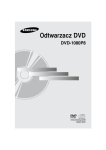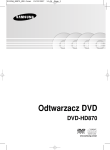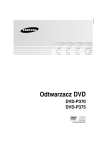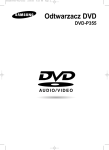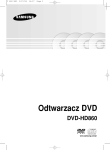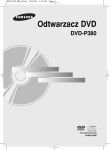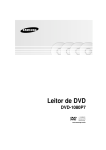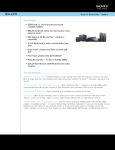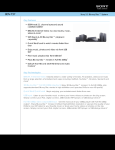Download Samsung DVD-1080P7 Instrukcja obsługi
Transcript
Odtwarzacz DVD DVD-1080P7 www.samsung.com/pl ÂRODKI OSTRO˚NOÂCI 1. Ustawienie i przygotowanie do u˝ytku - Z tabliczki identyfikacyjnej umieszczonej z ty∏u odtwarzacza nale˝y odczytaç napi´cie, do jakiego jest on przystosowany. - Odtwarzacz nale˝y ustawiç w szafce z odpowiednimi otworami wentylacyjnymi. (7~10 cm) Nie nale˝y zas∏aniaç otworów wentylacyjnych ani w inny sposób utrudniaç cyrkulacji powietrza. - Nie nale˝y r´kà wpychaç tacy na p∏yt´ do urzàdzenia. - Nie nale˝y stawiaç jednego urzàdzenia na drugim. - Przed przeniesieniem odtwarzacza nale˝y wy∏àczyç wszystkie urzàdzenia. - Przed przystàpieniem do pod∏àczania innych urzàdzeƒ do tego odtwarzacza nale˝y je wy∏àczyç. - Po zakoƒczeniu korzystania z odtwarzacza nale˝y wyjàç p∏yt´ i wy∏àczyç urzàdzenie, zw∏aszcza jeÊli odtwarzacz nie b´dzie u˝ywany przez d∏u˝szy czas. - Wtyczka sieci zasilajàcej stosowana jest jako urzàdzenie roz∏àczajàce, dlatego powinna byç ∏atwo dost´pna przez ca∏y czas.\ 2. Bezpieczeƒstwo u˝ytkownika - W tym urzàdzeniu zastosowano laser. U˝ycie elementów sterujàcych, dokonywanie regulacji lub wykonywanie procedur innych ni˝ opisane w niniejszej dokumentacji mo˝e naraziç u˝ytkownika na niebezpieczne promieniowanie. - Nie nale˝y otwieraç obudowy ani dokonywaç samodzielnych napraw. Obs∏ug´ serwisowà nale˝y powierzaç osobom wykwalifikowanym. 3. Przestroga - Odtwarzacz przeznaczony jest do zastosowaƒ domowych, a nie przemys∏owych. Nale˝y korzystaç z tego produktu wy∏àcznie na u˝ytek w∏asny. - Urzàdzenie nie powinno byç nara˝one na kapanie lub rozlanie p∏ynu nie nale˝y na nim stawiaç przedmiotów wype∏nionych cieczà np. wazonów. - Wp∏yw czynników zewn´trznych, takich jak wy∏adowania atmosferyczne lub elektrostatyczne, mogà zak∏óciç dzia∏anie odtwarzacza. W takim wypadku nale˝y wy∏àczyç odtwarzacz i w∏àczyç go ponownie przyciskiem POWER albo od∏àczyç kabel zasilajàcy od gniazdka elektrycznego i pod∏àczyç go ponownie. Odtwarzacz b´dzie teraz dzia∏a∏ prawid∏owo. 2 - Skroplenie si´ pary w odtwarzaczu spowodowane gwa∏townymi zmianami temperatury mo˝e spowodowaç, ˝e nie b´dzie on dzia∏a∏ prawid∏owo. W takim wypadku nale˝y pozostawiç odtwarzacz w temperaturze pokojowej do czasu, a˝ wyschnie i odzyska sprawnoÊç. 4. P∏yty - Nie nale˝y czyÊciç p∏yt Êrodkami do p∏yt winylowych, benzenem, rozcieƒczalnikiem ani innymi lotnymi rozpuszczalnikami, które mogà spowodowaç uszkodzenie powierzchni p∏yty. - Nie nale˝y dotykaç p∏yty po zapisanej stronie. P∏yt´ nale˝y chwytaç z dwóch stron za kraw´dê lub za kraw´dê i wewn´trzny brzeg Êrodkowego otworu. - Zabrudzenia nale˝y delikatnie Êcieraç; nigdy nie pocieraç Êciereczkà p∏yty w t´ i z powrotem. 5. Ochrona Êrodowiska - Bateria u˝ywana w tym urzàdzeniu zawiera substancje chemiczne szkodliwe dla Êrodowiska. - Dlatego nale˝y zutylizowaç bateri´ w odpowiedni sposób, zgodnie z przepisami krajowymi i lokalnymi. W produkcie, do którego do∏àczona jest niniejsza instrukcja obs∏ugi, zastosowano na mocy licencji rozwiàzania b´dàce w∏asnoÊcià intelektualnà podmiotów trzecich. Licencja ta zezwala wy∏àcznie na prywatne, niekomercyjne u˝ytkowanie przedmiotu licencji przez koƒcowych klientów indywidualnych. Licencja nie obejmuje prawa do u˝ytku komercyjnego. Licencja nie dotyczy produktów innych ni˝ ten, do którego do∏àczona jest niniejsza instrukcja; licencjà nie sà obj´te nielicencjonowane produkty ani procesy zgodne z normà ISO/OUR 11172-3 lub ISO/OUR 13818-3 u˝ywane bàdê sprzedawane razem z tym produktem. Licencja obejmuje wy∏àcznie u˝ycie tego produktu do kodowania i/lub dekodowania plików audio zgodnych z normà ISO/OUR 11172-3 lub ISO/OUR 13818-3. Licencja nie zezwala na korzystanie z cech lub funkcji produktu, które nie sà zgodne z normà ISO/OUR 11172-3 lub ISO/OUR 13818-3. PRZESTROGA: U˚YCIE ELEMENTÓW STERUJÑCYCH, DOKONYWANIE REGULACJI LUB WYKONYWANIE PROCEDUR INNYCH NI˚ OPISANE W NINIEJSZEJ DOKUMENTACJI MO˚E NARAZIå U˚YTKOWNIKA NA NIEBEZPIECZNE PROMIENIOWANIE. CZYNNOÂCI WST¢PNE Akcesoria - + / - Pilot zdalnego sterowania Instrukcja obs∏ugi Baterie do pilota (rozmiar AAA) Przewód wideo/audio Wk∏adanie baterii do pilota 1. Otwórz pokryw´ baterii na spodzie pilota. 2. W∏ó˝ dwie baterie AAA. Zachowaj prawid∏owà biegunowoÊç (+ i -). 3. Z powrotem za∏ó˝ pokryw´ baterii. JeÊli pilot nie dzia∏a prawid∏owo - Sprawdê ustawienie biegunów + - baterii (ogniw suchych) - Sprawdê, czy baterie nie sà zu˝yte. - Sprawdê, czy nie ma przeszkód na drodze sygna∏u do czujnika zdalnego sterowania. - Sprawdê, czy w pobli˝u nie ma lamp jarzeniowych. Ârodki ostro˝noÊci . . . . . . . . . . . . . . . . . . . . . . . . . 2 CzynnoÊci wst´pne . . . . . . . . . . . . . . . . . . . . . . . . 3 W∏aÊciwoÊci i konfiguracja W∏aÊciwoÊci ogólne . . . . . . . . . . . . . . . . . . . . . . . . 4 Typy i charakterystyka p∏yt . . . . . . . . . . . . . . . . . . 5 Opis . . . . . . . . . . . . . . . . . . . . . . . . . . . . . . . . . . . . 6 Opis pilota . . . . . . . . . . . . . . . . . . . . . . . . . . . . . . . 8 Po∏àczenia Wybór po∏àczenia . . . . . . . . . . . . . . . . . . . . . . . . . 9 Funkcje podstawowe Odtwarzanie p∏yty . . . . . . . . . . . . . . . . . . . . . . . . 16 Wyszukiwanie i przeskakiwanie do przodu . . . . . 17 Korzystanie z wyÊwietlacza . . . . . . . . . . . . . . . . . 17 Korzystanie z menu p∏yty i tytu∏u . . . . . . . . . . . . 18 Korzystanie z menu Function . . . . . . . . . . . . . . . 18 Powtarzanie . . . . . . . . . . . . . . . . . . . . . . . . . . . . . 18 Odtwarzanie w zwolnionym tempie . . . . . . . . . . 19 Funkcje zaawansowane Dopasowanie proporcji obrazu (EZ VIEW) . . . . . 19 Wybór j´zyka audio . . . . . . . . . . . . . . . . . . . . . . . 20 Wybór j´zyka napisów . . . . . . . . . . . . . . . . . . . . . 20 Wybór kàta/kamery. . . . . . . . . . . . . . . . . . . . . . . . 21 Korzystanie z funkcji szybkiej powtórki/ przeskoku . . . . . . . . . . . . . . . . . . . . . . . . . . . . . . . 21 Korzystanie z zak∏adek. . . . . . . . . . . . . . . . . . . . . 21 Korzystanie z powi´kszenia . . . . . . . . . . . . . . . . . 22 Menu klipów na p∏ytach MP3/WMA/JPEG/ MPEG4/CD Audio . . . . . . . . . . . . . . . . . . . . . . . . 22 Wybór folderu. . . . . . . . . . . . . . . . . . . . . . . . . . . . 22 Odtwarzanie plików MP3/WMA/CD Audio . . . . . . 23 Odtwarzanie materia∏ów w formacie MPEG4 . . . 23 Odtwarzanie p∏yt Picture CD . . . . . . . . . . . . . . . . 25 Zmiana menu konfiguracji Korzystanie z menu Setup . . . . . . . . . . . . . . . . . . 26 Konfiguracja funkcji j´zyka . . . . . . . . . . . . . . . . . . 26 Wybór opcji audio. . . . . . . . . . . . . . . . . . . . . . . . . 27 Wybór opcji wyÊwietlania . . . . . . . . . . . . . . . . . . . 28 Konfiguracja kontroli rodzicielskiej . . . . . . . . . . . . 30 Konfiguracja funkcji Anynet+(HDMI-CEC) . . . . . . 31 Informacje dodatkowe Aktualizacja oprogramowania firmware . . . . . . . . 32 Rozwiàzywanie problemów . . . . . . . . . . . . . . . . . 33 Dane techniczne. . . . . . . . . . . . . . . . . . . . . . . . . . 34 3 Polish SPIS TREÂCI W¸AÂCIWOÂCI I KONFIGURACJA W∏aÊciwoÊci ogólne Znakomita jakoÊç dêwi´ku Technologia Dolby Digital opracowana przez Dolby Laboratories zapewnia krystalicznie czystà reprodukcj´ dêwi´ku. Ekran Mo˝liwe jest wyÊwietlanie obrazów standardowych i szerokoekranowych (16:9). Zwolnione odtwarzanie Wybrane sceny mo˝na oglàdaç w zwolnionym tempie. Odtwarzanie 1080p Ten odtwarzacz dokonuje konwersji obrazu z DVD do rozdzielczoÊci telewizorów 1080p. Kontrola rodzicielska (DVD) Kontrola rodzicielska umo˝liwia u˝ytkownikom definiowanie poziomów dost´pu, które uniemo˝liwiajà dzieciom oglàdanie nieprzeznaczonych dla nich filmów, np. zawierajàcych sceny przemocy, erotyczne itp. Liczne funkcje w menu ekranowym W trakcie oglàdania filmów mo˝na wybieraç j´zyk (audio/napisów) i obrazy z ró˝nych kamer. Wybieranie kolejnoliniowe Wybieranie kolejnoliniowe zapewnia lepszà jakoÊç obrazu ni˝ tradycyjne wyÊwietlanie z wybieraniem mi´dzyliniowym (z przeplotem), poniewa˝ podwaja liczb´ linii wyÊwietlanych jednoczeÊnie. EZ VIEW (DVD) Funkcja Easy View umo˝liwia dopasowanie obrazu do rozmiaru ekranu telewizora (16:9 lub 4:3). Przeglàdarka zdj´ç cyfrowych (JPEG) Na ekranie telewizora mo˝na przeglàdaç zdj´cia cyfrowe. Powtarzanie Wystarczy nacisnàç przycisk REPEAT, by powtórzyç odtwarzanie piosenki lub filmu. MP3/WMA To urzàdzenie umo˝liwia odtwarzanie p∏yt zawierajàcych pliki MP3/WMA. Szybka powtórka (DVD) Ta funkcja s∏u˝y do powtarzania ostatnich 10 sekund filmu poprzedzajàcych bie˝àcà pozycj´. Szybki przeskok (DVD) Ta funkcja powoduje przeskok o 10 sekund do przodu podczas odtwarzania. MPEG4 To urzàdzenie umo˝liwia odtwarzanie danych w formacie MPEG4 zapisanych w pliku AVI. Interfejs Multimedialny HDMI (High Definition Multimedia Interface) HDMI ogranicza ha∏as obrazu poprzez przekazywanie Êcie˝ki sygna∏u audio/ video z odtwarzacza do Twojego TV. 4 Uwaga - W tym odtwarzaczu nie mo˝na odtwarzaç p∏yt nast´pujàcych typów: • DVD-ROM • DVD-RAM • CD-ROM • CDV • CDI • CVD • Super Audio CD (z wyjàtkiem warstwy CD) • CDG: odtwarzany jest tylko dêwi´k, bez grafiki. - Mo˝liwoÊç odtwarzania p∏yt wymienionych poni˝ej zale˝y od warunków sporzàdzenia nagrania. • DVD-R, +R • CD-RW • DVD+RW, -RW (tryb V) - Odtwarzanie w tym urzàdzeniu niektórych p∏yt CD-R, CD-RW i DVD-R mo˝e okazaç si´ niemo˝liwe ze wzgl´du na rodzaj p∏yty lub warunki sporzàdzenia nagrania. ZABEZPIECZENIE PRZED KOPIOWANIEM C \ z´sto zdarza si´, ˝e materia∏y zapisane na p∏ycie DVD sà zakodowane w celu zabezpieczenia ich przed skopiowaniem. Dlatego odtwarzacz DVD nale˝y pod∏àczaç bezpoÊrednio tylko do telewizora, a nie do magnetowidu. Pod∏àczenie do magnetowidu spowoduje, ˝e obrazy pochodzàce z p∏yt DVD zabezpieczonych przed kopiowaniem b´dà zniekszta∏cone. W tym produkcie zastosowano technologi´ ochrony praw autorskich obj´tà zg∏oszeniami patentowymi w USA oraz podlegajàcà innym prawom w∏asnoÊci intelektualnej firmy Macrovision Corporation, jak równie˝ innych w∏aÊcicieli. Wykorzystanie tej technologii ochrony praw autorskich musi odbywaç si´ za zgodà firmy Macrovision Corporation, ponadto technologia ta udost´pniana jest do zastosowaƒ domowych i innych zastosowaƒ z niewielkà liczbà widzów, chyba ˝e Macrovision Corporation udzieli zgody na inne zastosowanie. Niedozwolone jest odtwarzanie (ang. reverse engineering) i dezasemblacja. TRYBY Z WYBIERANIEM KOLEJNOLINIOWYM (525p, 720p, 1080p) “INFORMACJA DLA KLIENTÓW: NIE WSZYSTKIE TELEWIZORY KLASY HIGH DEFINITION SÑ W PE¸NI KOMPATYBILNE Z TYM PRODUKTEM, DLATEGO NA OBRAZIE MOGÑ POJAWIå SI¢ ZAK¸ÓCENIA. W RAZIE PROBLEMÓW Z WYÂWIETLANIE OBRAZU 525, 720 LUB 1080- LINIOWEGO W TRYBIE KOLEJNOLINIOWYM ZALECA SI¢ PRZE¸ÑCZENIE WYJÂCIA W TRYB ‘STANDARD DEFINITION’. Z PYTANIAMI DOTYCZÑCYMI KOMPATYBILNOÂCI TELEWIZORA Z TYM MODELEM ODTWARZACZA DVD W TRYBIE 525p, 720p I 1080p NALE˚Y ZWRACAå SI¢ DO CENTRUM OBS¸UGI KLIENTA FIRMY SAMSUNG.” Typy i charakterystyka p∏yt Ten odtwarzacz DVD umo˝liwia odtwarzanie p∏yt nast´pujàcych typów, opatrzonych przedstawionymi poni˝ej symbolami: Rodzaje nagraƒ DVD Audio + Video AUDIO-CD Rozmiar p∏yty Maks. czas odtwarzania 12 Cm Jednostronna: 240 min. Dwustronna: 480 min. 8 Cm Jednostronna: 80 min. Dwustronna: 160 min. 12 Cm 74 min. 8 Cm 20 min. Audio Charakterystyka - P∏yty DVD zawierajà materia∏y dêwi´kowe i wideo o znakomitej jakoÊci dzi´ki zastosowaniu systemów Dolby Digital oraz MPEG-2. - Z menu ekranowego mo˝na w prosty sposób wybieraç funkcje dotyczàce obrazu i dêwi´ku. - P∏yty CD zawierajà sygna∏y cyfrowe zapewniajàce lepszà, niepogarszajàcà si´ z czasem jakoÊç dêwi´ku oraz mniejsze zniekszta∏cenia. Symbole na p∏ytach Numer regionu ~ PAL Numer regionu odtwarzania System telewizyjny PAL u˝ywany w Polsce, Niemczech, Wlk. Brytanii itd. P∏yta Dolby Digital STEREO DIGITAL SOUND P∏yta stereo P∏yta Digital Audio Zarówno odtwarzacz DVD, jak i p∏yty, majà przypisane kody regionów. Aby mo˝liwe by∏o odtwarzanie, kod odtwarzacza musi byç zgodny z kodem p∏yty. JeÊli kody sà niezgodne, p∏yta nie b´dzie odtwarzana. Numer regionu tego odtwarzacza jest podany na jego tylnym pane P∏yta DTS P∏yta MP3 Nale˝y wk∏adaç tylko jednà p∏yt´ DVD naraz. W∏o˝enie dwóch lub wi´kszej liczby p∏yt spowoduje, ˝e nie b´dzie mo˝liwe odtwarzanie, i mo˝e doprowadziç do uszkodzenia odtwarzacza DVD. Certyfikat DivX DivX, DivX Certified oraz odpowiednie symbole graficzne sà znakami towarowymi DivXNetworks, Inc i sà u˝ywane na licencji. 5 Polish Typy p∏yt (symbole) Opis Panel przedni — elementy sterowania 9 10 OPEN/CLOSE 1 1. 2 STANDBY/ON ( 3 4 6. ) 7. 8. w∏àczy si´. TACA NA P¸YT¢ OTWÓRZ/ZAMKNIJ ( ZATRZYMAJ ( ) POMIJANIE/WYSZUKIWANIE DO PRZODU ( ) utworami muzycznymi. ) NaciÊni´cie przycisku powoduje otwarcie lub zamkni´cie tacy na p∏yt´. 5. VIDEO SEL. Do przechodzenia do przodu pomi´dzy scenami lub Tutaj nale˝y umieÊciç p∏yt´. 4. WYÂWIETLACZ W tym miejscu wyÊwietlane sà informacje o dzia∏aniu urzàdzenia. 9. POMIJANIE/WYSZUKIWANIE DO TY¸U ( ) Do przechodzenia do wstecz pomi´dzy scenami lub utworami muzycznymi. 10. ODTWARZAJ/PAUZA ( ) Rozpoczyna lub wstrzymuje odtwarzanie p∏yty. WyÊwietlacz na panelu przednim Ca∏kowity czas odtwarzania / wyÊwietla ró˝ne komunikaty dotyczàce wykonywanych czynnoÊci, takie jak PLAY, STOP, LOAD ... nodSC: Nie w∏o˝ono p∏yty. OPEn: Taca na p∏yt´ jest otwarta. LOAd: Odtwarzacz pobiera informacje z p∏yty. 6 8 Zatrzymuje odtwarzanie p∏yty. Po pod∏àczeniu urzàdzenia do zasilania kontrolka 3. 7 wideo. nie kontrolki i w∏àczenie odtwarzacza. Kontrolka STANDBY 6 NaciÊni´cie przycisku powoduje zmian´ trybu wyjÊcia NaciÊni´cie przycisku STANDBY/ON powoduje zgasze2. 5 Panel tylny 2 Polish 3 1 1. 2. 3. 2 GNIAZDO SCART - Nale˝y po∏àczyç je z gniazdem wejÊciowym SCART w telewizorze. GNIAZDA DIGITAL AUDIO OUT - Za pomocà optycznego lub koncentrycznego przewodu cyfrowego mo˝na pod∏àczyç kompatybilny amplituner Dolby Digital. - Za pomocà optycznego lub koncentrycznego przewodu cyfrowego mo˝na pod∏àczyç wzmacniacz A/V wyposa˝ony w dekoder Dolby Digital, MPEG2 lub DTS. Z¸ÑCZA COMPONENT VIDEO OUT - Nale˝y korzystaç z nich, jeÊli u˝ywany telewizor jest wyposa˝ony w z∏àcza sk∏adowych sygna∏ów wideo. Na z∏àcza te podawane sà sygna∏y wideo PR, PB oraz Y. - W przypadku wybrania dla opcji Video Output (WyjÊcie wideo) w menu Setup (Konfiguracja) ustawienia P-SCAN w∏àczone zostanie wybieranie kolejnoliniowe. - W przypadku wybrania dla opcji Video Output (WyjÊcie wideo) w menu Setup (Konfiguracja) ustawienia I-SCAN, w∏àczone zostanie wybieranie mi´dzyliniowe (z przeplotem). 4 4. 5. 6. 7. 5 6 7 GNIAZDA AUDIO OUT Nale˝y po∏àczyç je z wejÊciami audio w telewizorze lub amplitunerze audio/wideo. GNIAZDO VIDEO OUT - Za pomocà przewodu wideo mo˝na po∏àczyç je ze z∏àczem wejÊcia wideo w telewizorze. - W menu Setup (Konfiguracja) nale˝y ustawiç opcj´ Video Output (WyjÊcie wideo) na S-Video. GNIAZDO S-VIDEO OUT - Za pomocà przewodu S-Video mo˝na po∏àczyç je ze z∏àczem S-Video w telewizorze w celu uzyskania lepszej jakoÊci obrazu. - W menu Setup (Konfiguracja) nale˝y ustawiç opcj´ Video Output (WyjÊcie wideo) na S-Video. GNIAZDO WYJÂCIOWE HDMI - Po∏àcz to gniazdo kablem HDMI lub HDMI-DVI z gniazdem HDMI lub DVI in w telewizorze w celu uzyskania najwy˝szej jakoÊci obrazu. - W przypadku, gdy przewód HDMI jest pod∏àczony do telewizora kampatybilnego z wyjÊciem HDMI, tryb HDMI zacznie dzia∏aç automatycznie. Uwaga - Nale˝y sprawdziç w Instrukcji obs∏ugi telewizora, czy obs∏uguje on wybieranie kolejnoliniowe (P-SCAN). JeÊli tak, nale˝y post´powaç zgodnie z zamieszczonymi w niej wskazówkami dotyczàcymi ustawieƒ wybierania kolejnoliniowego w menu telewizora - Mo˝e zabraknàç wizji w przypadku, gdy urzàdzenie pod∏àczone zosta∏o do odbiornika TV lub monitora niekompatybilnego z powy˝szym formatem. - W celu poznania szczegó∏owych informacji dotyczàcych terminala HDMI zapoznaj si´ z instrukcjà obs∏ugiodbiornika TV lub monitora. - Informacje na temat sposobu korzystania z menu konfiguracyjnego znajdujà si´ na stronach 28 ~ 29. 7 Opis pilota 1 2 - 3 17 18 19 20 4 21 5 6 7 8 9 22 23 + 10 24 - 11 / 25 26 12 13 27 14 28 15 16 29 30 1. 2. 3. 4. 5. 6. 8 Przyciski VIDEO SEL. Nale˝y zmieniç tryb wyjÊcia wideo. Przycisk HDMI SEL. Ustawienia rozdzielczÊci wyjÊcia HDMI Przycisk DVD POWER S∏u˝y do w∏àczania i wy∏àczania zasilania. Przyciski NUMERYCZNE Przycisk BOOKMARK Przyciski WYSZUKAJ ( ) / Umo˝liwiajà przeszukiwanie p∏yty do przodu/do ty∏u. 7. Przycisk INSTANT REPLAY Funkcja ta umo˝liwia powtórne odtworzenie 10 sekund filmu poprzedzajàcych bie˝àcà pozycj´ odtwarzania. 8. Przyciski PRZESKOCZ ( ) / Umo˝liwiajà pomini´cie tytu∏u, rozdzia∏u lub utworu. 9. Przycisk ZATRZYMAJ ( ) 10. Przyciski TV VOL (+, -) Regulacja g∏oÊnoÊci. 11. Przycisk MENU S∏u˝y do wyÊwietlania menu odtwarzacza DVD. 12. Przyciski ENTER/ ❷➛❿ Przycisk ten dzia∏a jak prze∏àcznik. 13. Przycisk EZ VIEW Umo˝liwia ∏atwe dostosowanie proporcji obrazu do rozmiaru ekranu telewizora (16:9 lub 4:3). 14. Przycisk DISC MENU S∏u˝y do wyÊwietlania menu p∏yty. 15. Przycisk SUBTITLE 16. Przycisk AUDIO Umo˝liwia dost´p do ró˝nych funkcji audio zapisanych na p∏ycie. 17. Przycisk REPEAT A-B Umo˝liwia powtarzanie odtwarzania p∏yty A-B. 18. Przycisk REPEAT Umo˝liwia powtarzanie odtwarzania tytu∏u, rozdzia∏u, utworu lub p∏yty. 19. Przycisk TV POWER S∏u˝y do w∏àczania i wy∏àczania zasilania telewizora. 20. Przycisk OPEN/CLOSE ( ) S∏u˝y do otwierania i zamykania tacy na p∏yt´. 21. Przycisk STEP Umo˝liwia odtwarzanie poklatkowe. 22. Przycisk INSTANT SKIP Funkcja ta umo˝liwia przeskok o 10 sekund w przód podczas odtwarzania. 23. Przycisk ODTWARZAJ/PAUZA ( ) Umo˝liwia rozpocz´cie/wstrzymanie odtwarzania p∏yty. 24. Przycisk TV CH ( , ) Wybór kana∏u. 25. Przycisk TV/VIDEO S∏u˝y do wyÊwietlania wszystkich dost´pnych êróde∏ sygna∏u wideo (np. TV, telewija kablowa, sygna∏ wideo). 26. Przycisk RETURN Powoduje powrót do poprzedniego menu. 27. Przycisk EXIT Zamyka menu ekranowe (OSD). 28. Przycisk CANCEL S∏u˝y do usuwania menu lub informacji statusowych z ekranu. 29. Przycisk funkcji ZOOM Powi´ksza obraz DVD. 30. Przycisk INFO S∏u˝y do wyÊwietlania informacji o bie˝àcym trybie p∏yty. PO¸ Ñ CZENIA Poni˝ej przedstawiono przyk∏ady po∏àczeƒ odtwarzacza DVD z telewizorem i innymi urzàdzeniami. Przed pod∏àczeniem odtwarzacza DVD - Przed pod∏àczeniem lub roz∏àczeniem dowolnego przewodu nale˝y wy∏àczyç zasilanie odtwarzacza DVD i innych urzàdzeƒ. - Nale˝y zapoznaç si´ z instrukcjami obs∏ugi urzàdzeƒ, które zostanà pod∏àczone (np. telewizora). Pod∏àczanie do telewizora (SCART) - Za pomocà przewodu SCART po∏àcz z∏àcze SCART (EXT) znajdujàce si´ z ty∏u odtwarzacza DVD ze z∏àczem SCART(IN) w telewizorze. - JeÊli telewizor nie jest wyposa˝ony w z∏àcze SCART, mo˝na wybraç jedno z alternatywnych po∏àczeƒ opisanych poni˝ej: Pod∏àczenie do telewizora (Video CVBS) 1 Za pomocà przewodów wideo/audio po∏àcz z∏àcza VIDEO OUT (˝ó∏te)/AUDIO OUT (czerwone i bia∏e) znajdujàce si´ z ty∏u odtwarzacza DVD ze z∏àczami VIDEO IN (˝ó∏te)/AUDIO IN (czerwone i bia∏e) w telewizorze. 2 W∏àcz odtwarzacz DVD i telewizor. BIA¸Y CZERWONY LUB Przewód audio CZERWONY BIA¸Y ˚Ó¸TY Przewód wideo ˚Ó¸TY 3 Naciskaj przycisk wyboru wejÊcia na pilocie telewizora, dopóki sygna∏ wideo z odtwarzacza DVD nie zostanie wyÊwietlony na ekranie telewizora. Uwaga - JeÊli przewód audio b´dzie poprowadzony zbyt blisko przewodu zasilajàcego, mogà byç s∏yszalne zak∏ócenia. - Informacje na temat pod∏àczenia urzàdzenia do wzmacniacza znajdujà si´ na stronie Pod∏àczenie wzmacniacza. (Patrz strony od 14 do 15.) - Liczba i rozmieszczenie z∏àczy zale˝y od typu telewizora. Wi´cej informacji zawiera instrukcja obs∏ugi telewizora. - Je˝eli telewizor jest wyposa˝ony w jedno wejÊcie audio, nale˝y pod∏àczyç go do z∏àcza [AUDIO OUT][lewe] (bia∏e) w odtwarzaczu DVD. - Naciskanie przycisku VIDEO SEL., gdy odtwarzacz DVD jest zatrzymany lub nie jest w∏o˝ona p∏yta, powoduje zmian´ trybu wyjÊcia wideo w nast´pujàcej kolejnoÊci: (COMPOSITE/S-Video ➝ I-SCAN ➝ P-SCAN ➝ SCART-RGB ) - Nie nale˝y jednoczeÊnie pod∏àczaç wyjÊcia Scart i sk∏adowych sygna∏ow wideo (Y, Pb, Pr), gdy˝ mo˝e to spowodowaç zak∏ócenia i pogorszenie jakoÊci sygna∏u z obu wyjÊç wideo. .- W przypadku wybrania dla wyjÊcia HDMI rozdzielczoÊci nie b´´dzie mo˝na u˝ywaç wyjÊcia S-Video sk∏adowych sygna∏u wideo. 9 Polish Wybór po∏àczenia Pod∏àczenie do telewizora (S-Video) - Pod∏àczanie urzàdzenia do telewizora za pomocà przewodu S-Video. - Umo˝liwia oglàdanie obrazów o wysokiej jakoÊci. W trybie S-Video informacje o obrazie podzielone sà na sygna∏ czarno-bia∏y (Y) oraz kolorowy (C), co pozwala na uzyskanie bardziej wyraênego obrazu ni˝ wtedy, gdy u˝ywane jest zwyk∏e wejÊcie wideo. (Sygna∏y audio doprowadzane sà przez wyjÊcie audio.) 1 Za pomocà przewodu S-Video (nie nale˝y do wyposa˝enia) po∏àcz z∏àcze S-VIDEO OUT znajdujàce si´ z ty∏u odtwarzacza DVD ze z∏àczem S-VIDEO IN w telewizorze. 2 Za pomocà przewodów audio po∏àcz z∏àcza AUDIO OUT (czerwone i bia∏e) znajdujàce si´ z ty∏u odtwarzacza DVD ze z∏àczami AUDIO IN (czerwone i bia∏e) w telewizorze. W∏àcz odtwarzacz DVD i telewizor. 3 Naciskaj przycisk wyboru wejÊcia na pilocie telewizora, dopóki sygna∏ S-Video z odtwarzacza DVD nie zostanie wyÊwietlony na ekranie telewizora. CZERWONY BIA¸Y Przewód audio CZERWONY Przewód S-Video (nie nale˝y do wyposa˝enia) BIA¸Y 4 W menu Display Setup (Konfiguracja wyÊwietlania) ustaw opcj´ Video Output (WyjÊcie wideo) na S-Video. (Patrz strony od 28 do 29.) Do zmiany trybu wyjÊcia wideo mo˝na te˝ u˝yç przycisku VIDEO SEL.. (Patrz strona 9.) Uwaga - Informacje na temat pod∏àczenia urzàdzenia do wzmacniacza znajdujà si´ na stronie Pod∏àczenie wzmacniacza. (Patrz strony od 14 do 15.) - Liczba i rozmieszczenie z∏àczy zale˝y od typu telewizora. Wi´cej informacji zawiera instrukcja obs∏ugi telewizora. - Nie nale˝y jednoczeÊnie pod∏àczaç wyjÊcia S-Video i sk∏adowych sygna∏ow wideo (Y, Pb, Pr), gdy˝ mo˝e to spowodowaç zak∏ócenia i pogorszenie jakoÊci sygna∏u z obu wyjÊç wideo. - W przypadku wybrania dla wyjÊcia HDMI rozdzielczoÊci nie b´´dzie mo˝na u˝ywaç wyjÊcia S-Video sk∏adowych sygna∏u wideo. 10 Pod∏àczenie do telewizora (tryb z przeplotem) - Pod∏àczanie urzàdzenia do telewizora za pomocà przewodów sk∏adowych sygna∏ów wideo. Polish - Umo˝liwia uzyskanie obrazów o wysokiej jakoÊci i wierne odtwarzanie kolorów. W trybie sk∏adowych sygna∏ów wideo informacja o obrazie dzielona jest na sygna∏ czarno-bia∏y (Y), niebieski (PB) oraz czerwony (PR), co pozwala na uzyskanie wyraênych i czystych obrazów. (Sygna∏y audio doprowadzane sà przez wyjÊcie audio.) 1 Za pomocà przewodów sk∏adowych sygna∏ów wideo (nie nale˝à do wyposa˝enia) po∏àcz z∏àcza COMPONENT VIDEO OUT znajdujàce si´ z ty∏u odtwarzacza DVD ze z∏àczami COMPONENT IN w telewizorze. 2 Za pomocà przewodów audio po∏àcz z∏àcza AUDIO OUT (czerwone i bia∏e) znajdujàce si´ z ty∏u odtwarzacza DVD ze z∏àczami AUDIO IN (czerwone i bia∏e) w telewizorze. W∏àcz odtwarzacz DVD i telewizor. CZERWONY 3 Naciskaj przycisk wyboru wejÊcia na pilocie telewizora, dopóki obraz sk∏adowych sygna∏ów wideo z odtwarzacza DVD nie zostanie wyÊwietlony na ekranie telewizora. CZERWONY NIEBIESKI ZIELONY BIA¸Y Przewód audio CZERWONY Przewód sk∏adowych sygna∏ów wideo (nie nale˝y do wyposa˝enia) BIA¸Y CZERWONY NIEBIESKI ZIELONY 4 W menu Display Setup (Konfiguracja wyÊwietlania) ustaw opcj´ Video Output (WyjÊcie wideo) na I-SCAN. (Patrz strony od 28 do 29.) Do zmiany trybu wyjÊcia wideo mo˝na te˝ u˝yç przycisku VIDEO SEL.. (Patrz strona 9.) Uwaga - Informacje na temat pod∏àczenia urzàdzenia do wzmacniacza znajdujà si´ na stronie Pod∏àczenie wzmacniacza. (Patrz strony od 14 do 15..) - Z∏àcze sygna∏ów sk∏adowych wideo w telewizorze mo˝e byç oznaczone “R-Y, B-Y, Y” lub “Cr, Cb, Y”, a nie “PR, PB, Y” — zale˝y to od producenta telewizora. Liczba i rozmieszczenie z∏àczy zale˝y od typu telewizora. Wi´cej informacji zawiera instrukcja obs∏ugi telewizora. .- W przypadku wybrania dla wyjÊcia HDMI rozdzielczoÊci nie b´´dzie mo˝na u˝ywaç wyjÊcia S-Video k∏adowych sygna∏u wideo. 11 Pod∏àczenie do telewizora (wybieranie kolejnoliniowe) 1 Za pomocà przewodów sk∏adowych sygna∏ów wideo (nie nale˝à do wyposa˝enia) po∏àcz z∏àcza COMPONENT VIDEO OUT znajdujàce si´ z ty∏u odtwarzacza DVD ze z∏àczami COMPONENT IN w telewizorze. 2 Za pomocà przewodów audio po∏àcz z∏àcza AUDIO OUT (czerwone i bia∏e) znajdujàce si´ z ty∏u odtwarzacza DVD ze z∏àczami AUDIO IN (czerwone i bia∏e) w telewizorze. W∏àcz odtwarzacz DVD i telewizor. CZERWONY 3 Naciskaj przycisk wyboru wejÊcia na pilocie telewizora, dopóki obraz sk∏adowych sygna∏ów wideo z odtwarzacza DVD nie zostanie wyÊwietlony na ekranie telewizora. CZERWONY NIEBIESKI ZIELONY BIA¸Y Przewód audio CZERWONY Przewód sk∏adowych sygna∏ów wideo (nie nale˝y do wyposa˝enia) BIA¸Y CZERWONY NIEBIESKI ZIELONY 4 W menu Display Setup (Konfiguracja wyÊwietlania) ustaw opcj´ Video Output (WyjÊcie wideo) na P-SCAN. (Patrz strony od 28 do 29.) Do zmiany trybu wyjÊcia wideo mo˝na te˝ u˝yç przycisku VIDEO SEL.. (Patrz strona 9.) Aby wyÊwietliç obraz w trybie wybierania kolejnoliniowego - Nale˝y sprawdziç w instrukcji obs∏ugi telewizora, czy obs∏uguje on wybieranie kolejnoliniowe. JeÊli tak, nale˝y post´powaç zgodnie z zamieszczonymi w niej wskazówkami dotyczàcymi ustawieƒ wybierania kolejnoliniowego w menu telewizora. - Sposób pod∏àczenia zale˝y od typu telewizora i mo˝e si´ ró˝niç od przedstawionego na powy˝szym rysunku. Uwaga - Co to jest “Wybieranie kolejnoliniowe”? W trybie wybierania kolejnoliniowego w jednym cyklu wyÊwietlanych jest dwa razy wi´cej linii ni˝ w trybie z przeplotem. Technika wybierania kolejnoliniowego umo˝liwia otrzymanie obrazu o wy˝szej jakoÊci i wyrazistoÊci. .- W przypadku wybrania dla wyjÊcia HDMI rozdzielczoÊci nie b´´dzie mo˝na u˝ywaç wyjÊcia S-Video sk∏adowych sygna∏u wideo. 12 Pod∏àczenie do telewizora z gniazdem DVI 1 Polish Za pomocà przewodu HDMI-DVI (nie nale˝y do wyposa˝enia) po∏àcz z∏àcze HDMI OUT znajdujàce z ty∏u odtwarzacza DVD z z∏àczem DVI IN w telewizorze. 2 Za pomocà przewodów audio po∏àcz z∏àcza AUDIO OUT (czerwone i bia∏e) znajdujàce si´ z ty∏u odtwarzacza DVD ze z∏àczami AUDIO IN (czerwone i bia∏e) w telewizorze. W∏àcz odtwarzacz DVD i telewizor. CZERWONY BIA¸Y Przewód audio CZERWONY BIA¸Y Przewód HDMI & DVI (nie nale˝y do wyposa˝enia) 3 Naciskaj przycisk wyboru wejÊcia na pilocie telewizora, dopóki sygna∏ DVI z odtwarzacza DVD nie zostanie wyÊwietlony na ekranie telewizora. Pod∏àczenie do telewizora z gniazdem HDMI 1 Za pomocà przewodu HDMI-HDMI po∏àcz z∏àcze HDMI OUT znajdujàce si´ z ty∏u odtwarzacza DVD ze z∏àczem HDMI IN w telewizorze. 2 Naciskaj przycisk wyboru wejÊcia na pilocie telewizora, dopóki sygna∏ HDMI z odtwarzacza DVD nie zostanie wyÊwietlony na ekranie telewizora. Przewód HDMI (nie nale˝y do wyposa˝enia) Parametry sygna∏u wideo HDMI Naciskanie przycisku HDMI SEL. powoduje wybieranie kolejno ustawieƒ: 576p/480p, 720p, 1080i lub 1080p. Po pierwszym naciÊni´ciu przycisku HDMI SEL. wyÊwietlona zostanie aktualna rozdzielczoÊç. Po ponownym naciÊni´ciu mo˝liwa b´dzie zmiana rozdzielczoÊci HDMI. - W niektórych modelach telewizorów pewne rozdzielczoÊci wyjÊciowe HDMI mogà nie dzia∏aç. - Wi´cej informacji zawiera instrukcja obs∏ugi telewizora. - W ciàgu 10 sekund po pod∏àczeniu przewodu HDMI lub HDMI-DVI do telewizora w odtwarzaczu DVD zostanie wybrane wyjÊcie HDMI/DVI. - Wybranie rozdzielczoÊci wyjÊciowej HDMI 720p, 1080i lub 1080p umo˝liwi otrzymanie lepszej jakoÊci obrazu z wyjÊcia HDMI. - W przypadku wybrania dla wyjÊcia HDMI rozdzielczoÊci nie b´´dzie mo˝na u˝ywaç wyjÊcia S-Video sk∏adowych sygna∏u wideo. - W przypadku po∏àczenia przewodem HDMI z telewizorem Samsung u˝ytkownik mo˝e obs∏ugiwaç odtwarzacz DVD za pomocà pilota telewizora (funkcja dost´pna tylko w telewizorach firmy Samsung obs∏ugujàcych standard Anynet+(HDMI-CEC). (Patrz strona 31.) - Poszukaj logo (jeÊli na telewizorze znajduje si´ logo , oznacza to, ˝e obs∏uguje on funkcj´ Anynet+). 13 • HDMI (High Defintion Multimedia Interface) HDMI jest interfejsem umo˝liwiajàcym cyfrowà transmisj´ danych audio i video za pomocà jednego z∏àcza. Za pomocà HDMI, odtwarzacz DVD transmituje cyfrowy sygna∏ video i audioi ukazuje ˝ywy obraz na TV posiadaj˝cym gniazdo HDMI. • Opis z∏àcza HDMI Z∏àcze HDMI – Dane video niekompresowane oraz cyfrowe dane audio (LPCM lub Bit Stream). - Odtwarzacz korzysta z przewodu HDMI, jednak przekazuje do TV jedynie czysty sygna∏ cyfrowy. - W przypadku, gdy TV nie obs∏uguje HDCP (Highbandwidth Digital content protection, ochrona szerokozakresowej treÊci cyfrowej), na ekranie mogà pojawiç si´ szumy. • Dlaczego Samsung stosuje HDMI? Telewizory analogowe wymagajà analogowego sygna∏u video lub audio. Jednak˝e w przypadku odtwarzania DVD, do telewizora transmitowane sà dane cyfrowe. Potzrebny jest zatem konwerter danych cyfrowych na analogowe lub analogowych na cyfrowe (w TV). Podczas tej konwersji s∏abnie jakoÊç obrazu ze wzgl´du na zak∏ócenia dêwi´ku i utrat´ sygna∏u. Wyjàtkowà cechà technologii DVI jest to, i˝ nie wymaga ona konwersji danych i przekazuje do telewizora sygna∏ cyfrowy bez zak∏óceƒ. • Co to jest HDCP? HDCP(High-bandwidth Digital Content Protection, ochrona szerokozakresowej treÊci cyfrowej) to system s∏u˝àcy ochronie treÊci DVD wyÊwietlanej przez DVI przed kopiowaniem. Zapewnia bezpieczne po∏àczenie cyfrowe pomi´dzy êród∏em video (PC, DVD, itp) a urzàdzeniem wyÊwietlajàcym obraz (TV, projektor, itp). TreÊç na urzàdzeniu êród∏owym chroniona jest przed nieautoryzowanym kopiowaniem. Pod∏àczenie do systemu audio (wzmacniacz 2-kana∏owy) 1 Za pomocà przewodów audio po∏àcz z∏àcza AUDIO OUT (czerwone i bia∏e) znajdujàce si´ z ty∏u odtwarzacza DVD ze z∏àczami AUDIO IN (czerwone i bia∏e) na wzmacni czu. 2 Za pomocà przewodów sygna∏ów wideo po∏àcz z∏àcza VIDEO, S-VIDEO lub COMPONENT znajdujàce z ty∏u odtwarzacza DVD do z∏àczy VIDEO, S-VIDEO lub COMPONENT IN w telewizorze, w sposób opisany na stronach od 9 do 14. 3 W∏àcz odtwarzacz DVD, telewizor i wzmacniacz. 4 CZERWONY BIA¸Y Przewód audio CZERWONY BIA¸Y 2-kana∏owy wzmacniacz stereo Naciskajàc przycisk wyboru wejÊcia na wzmacniaczu, wybierz wejÊcie zewn´trzne, co umo˝liwi odtwarzanie dêwi´ku z odtwarzacza DVD. Uwaga - Przed w∏àczeniem wzmacniacza nale˝y zmniejszyç g∏oÊnoÊç. Nag∏y, g∏oÊny dêwi´k mo˝e spowodowaç uszkodzenie g∏oÊników i s∏uchu u˝ytkownika. - Ustawienia audio nale˝y skonfigurowaç na ekranie menu odpowiednio do parametrów wzmacniacza. (Patrz strony od 27-28.) - Rozmieszczenie z∏àczy zale˝y od typu wzmacniacza. Wi´cej informacji zawiera instrukcja obs∏ugi wzmacniacza. 14 Pod∏àczenie do systemu audio (Dolby digital, MPEG2 lub wzmacniacz DTS) 1 Polish W przypadku u˝ywania przewodu optycznego (nie nale˝y do wyposa˝enia) po∏àcz z∏àcze DIGITAL AUDIO OUT (OPTICAL) znajdujàce si´ z ty∏u odtwarzacza DVD ze z∏àczem DIGITAL AUDIO IN (OPTICAL) na wzmacniaczu. W przypadku u˝ywania przewodu koncentrycznego (nie nale˝y do wyposa˝enia) po∏àcz z∏àcze DIGITAL AUDIO OUT (COAXIAL) znajdujàce si´ z ty∏u odtwarzacza DVD ze z∏àczem DIGITAL AUDIO IN (COAXIAL) na wzmacniaczu. 2 Za pomocà przewodów sygna∏ów wideo po∏àcz z∏àcza VIDEO, S-VIDEO lub COMPONENT znajdujàce z ty∏u odtwarzacza DVD do z∏àczy VIDEO, S-VIDEO lub COMPONENT IN w telewizorze, w sposób opisany na stronach od 9 do 14. lub 3 Przewód koncentryczny (nie nale˝y do wyposa˝enia) Przewód optyczny (nie nale˝y do wyposa˝enia) W∏àcz odtwarzacz DVD, telewizor i wzmacniacz. Wzmacniacz Dolby Digital lub DTS 4 Naciskajàc przycisk wyboru wejÊcia na wzmacniaczu, wybierz wejÊcie zewn´trzne, co umo˝liwi odtwarzanie dêwi´ku z odtwarzacza DVD. Informacje na temat wyboru wejÊcia audio we wzmacniaczu zawiera instrukcja obs∏ugi wzmacniacza. Uwaga - Przed w∏àczeniem wzmacniacza nale˝y zmniejszyç g∏oÊnoÊç. Nag∏y, g∏oÊny dêwi´k mo˝e spowodowaç uszkodzenie g∏oÊników i s∏uchu u˝ytkownika. - Ustawienia audio nale˝y skonfigurowaç na ekranie menu odpowiednio do parametrów wzmacniacza. (Patrz strony od 27-28.) - Rozmieszczenie z∏àczy mo˝e zale˝y od typu wzmacniacza. Wi´cej informacji zawiera instrukcja obs∏ugi wzmacniacza. - Przed pod∏àczeniem przewodu optycznego (nie nale˝y do wyposa˝enia) nale˝y zdjàç os∏on´ przeciwkurzowà, a gdy przewód nie b´dzie u˝ywany — za∏o˝yç jà z powrotem. 15 FUNKCJE PODSTAWOWE Odtwarzanie p∏yty 4. Zatrzymywanie odtwarzania Podczas odtwarzania naciÊnij przycisk ZATRZYMAJ ( Przed rozpocz´ciem odtwarzania - Nale˝y w∏àczyç telewizor i wybraç odpowiednie wejÊcie wideo za pomocà pilota telewizora. - JeÊli pod∏àczono zewn´trzny system audio, nale˝y w∏àczyç ten system i wybraç odpowiednie wejÊcie audio. Po pod∏àczeniu odtwarzacza i naciÊni´ciu przycisku DVD POWER po raz pierwszy wyÊwietlony zostanie ekran: Aby wybraç j´zyk, nale˝y nacisnàç przycisk NUMERYCZNY. (Ekran ten zostanie wyÊwietlony tylko po pierwszym w∏àczeniu zasilania odtwarzacza.) JeÊli j´zyk ekranu poczàtkowego nie jest ustawiony, ustawienia mogà zmieniç si´ przy ka˝dym w∏àczeniu i wy∏àczeniu zasilania. Dlatego nale˝y upewniç si´, ˝e wybrany zosta∏ w∏aÊciwy j´zyk. Wybrany j´zyk menu mo˝na zmieniç, przytrzymujàc przez ponad 5 sekund naciÊni´ty przycisk na przednim panelu urzàdzenia, gdy nie jest w∏o˝ona p∏yta. Ponownie wyÊwietlone zostanie okno SELECT MENU LANGUAGE (Wybór j´zyka menu) umo˝liwiajàce wybranie innego preferowanego j´zyka. Press 1 Touche 2 for English pour Français Drücken Sie 3 für Deutsch Pulsar 4 para Español Premere 5 per Italiano Druk op 6 voor Nederlands Odtwarzanie 1. NaciÊnij przycisk OPEN/CLOSE ( ). Kontrolka STANDBY zgaÊnie i otworzy si´ taca. 2. Po∏ó˝ p∏yt´ delikatnie na tacy, etykietà do góry. 3. NaciÊnij przycisk ODTWÓRZ/PAUZA ( ) lub OPEN/CLOSE ( ), aby zamknàç tac´. - Po zatrzymaniu odtwarzania p∏yty odtwarzacz zapami´tuje miejsce zatrzymania i po ponownym naciÊni´ciu przycisku ODTWÓRZ/PAUZA ( ) rozpocznie odtwarzanie od tego miejsca. 16 5.Wyjmowanie p∏yty NaciÊnij przycisk OPEN/CLOSE ( ). ). 6. Wstrzymywanie odtwarzania Podczas odtwarzania naciÊnij na pilocie przycisk ODT WARZAJ/PAUZA ( ) lub STEP. - Odtwarzanie zostaje zatrzymane, brak dêwi´ku. Aby wznowiç, nale˝y ponownie nacisnàç przycisk ODTWÓRZ/PAUZA ( ). 7. Odtwarzanie poklatkowe (z wyjàtkiem p∏yt CD) Podczas odtwarzania naciÊnij na pilocie przycisk STEP. - Ka˝dorazowe naciÊni´cie przycisku powoduje wyÊwietlenie nast´pnej klatki. - W trybie odtwarzania poklatkowego z g∏oÊników nie dochodzi ˝aden dêwi´k. - Aby wznowiç normalne odtwarzanie, nale˝y nacisnàç przycisk ODTWÓRZ/PAUZA ( ). - Odtwarzanie poklatkowe mo˝e odbywaç si´ tylko do przodu. 8. Odtwarzanie w zwolnionym tempie W trybie wstrzymania lub odtwarzania poklatkowego naciÊnij i przytrzymaj przycisk SEARCH ( / ), aby wybraç szybkoÊç odtwarzania równà 1/8, 1/4 i 1/2 nor malnej pr´dkoÊci. - W trybie odtwarzania w zwolnionym tempie z g∏oÊników nie dochodzi ˝aden dêwi´k. - Aby wznowiç normalne odtwarzanie, nale˝y nacisnàç przycisk ODTWÓRZ/PAUZA ( ). Uwaga - JeÊli odtwarzacz pozostanie w trybie zatrzymania przez wi´cej ni˝ jednà minut´ i nie b´dà wykonywane ˝adne czynnoÊci, w∏àczony zostanie wygaszacz ekranu. Aby wznowiç normalne odtwarzanie, nale˝y nacisnàç przycisk ODTWÓRZ/PAUZA ( ). - JeÊli odtwarzacz pozostanie w trybie zatrzymania przez wi´cej ni˝ 30 minut, automatycznie wy∏àczone zostanie zasilanie. (Funkcja automatycznego wy∏àczania zasilania.) - Pozostawienie odtwarzacza przez oko∏o 5 minut w trybie wstrzymania spowoduje jego zatrzymanie. - Ikona ( ) sygnalizuje naciÊni´cie niew∏aÊciwego przycisku. Korzystanie z wyÊwietlacza Przy odtwarzaniu p∏yt Podczas odtwarzania istnieje mo˝liwoÊç szybkiego przeglàdania rozdzia∏u lub utworu; z kolei funkcja PRZESKOCZ umo˝liwia natychmiastowe przejÊcie do nast´pnego elementu. DVD/MPEG4 Przeszukiwanie rozdzia∏u lub utworu 2. Przyciski Podczas odtwarzania naciÊnij na pilocie przycisk SEARCH ( lub ) i przytrzymaj naciÊni´ty przez ponad 1 sekund´. DVD 2X, 4X, 64X, 128X CD 2X, 4X, 8X 1. Podczas odtwarzania naciÊnij na pilocie przycisk INFO. - Naciskajàc przycisk MENU, mo˝na wybraç opcj´ Info w menu funkcji. ❷ s∏u˝à do wyboru ˝àdanego elementu. 3. Za pomocà przycisków ➛ ❿ wybierz ˝àdane ustawienie, a nast´pnie naciÊnij przycisk ENTER - W celu natychmiastowego przejÊcia do tytu∏u, rozdzia∏u lub punktu w czasie mo˝na u˝yç przycisków numerycznych. 4. Aby zamknàç ekran, ponownie naciÊnij przycisk INFO. Uwaga - Rzeczywista szybkoÊç odtwarzania mo˝e ró˝niç si´ od wybranej za pomocà tej funkcji. - W trybie wyszukiwania dêwi´k nie jest odtwarzany (wyjàtek stanowià p∏yty CD). Pomijanie utworów Podczas odtwarzania naciÊnij przycisk SKIP ( lub ). - NaciÊni´cie przycisku SKIP ( ) podczas odtwarzania p∏yty DVD spowoduje przejÊcie do nast´pnego rozdzia∏u. NaciÊni´cie przycisku SKIP ( ) spowoduje przejÊcie do poczàtku rozdzia∏u. Kolejne naciÊni´cie przycisku spowoduje przejÊcie do poczàtku poprzedniego rozdzia∏u. - NaciÊni´cie przycisku SKIP ( ) podczas odtwarzania p∏yty CD spowoduje przejÊcie do nast´pnego utworu. NaciÊni´cie przycisku SKIP ( ) spowoduje przejÊcie do poczàtku utworu. Kolejne naciÊni´cie przycisku spowoduje przejÊcie do poczàtku poprzedniego utworu. Uwaga Title Chapter Time Audio Subtitle Aby uzyskaç dost´p do tytu∏u, gdy p∏yta zawiera wi´cej ni˝ jeden tytu∏. Na przyk∏ad, jeÊli na p∏ycie DVD znajduje si´ wi´cej ni˝ jeden film, ka˝dy film zostanie zidentyfikowany. Wi´kszoÊç p∏yt DVD podzielona jest na rozdzia∏y, tak aby umo˝liwiç szybkie odnajdywanie scen. Umo˝liwia odtwarzanie filmu od wybranego punktu w czasie. Nale˝y wprowadziç czas poczàtkowy, jako punkt odniesienia. W przypadku niektórych p∏yt funkcja wyszukiwania punktu w czasie nie dzia∏a. WyÊwietla informacje o dost´pnych j´zykach Êcie˝ki dêwi´kowej filmu. W przedstawionym przyk∏adzie Êcie˝ka dêwi´kowa odtwarzana jest w j´zyku angielskim, w trybie 5.1-kana∏owym. Na p∏ycie DVD mo˝e byç zapisanych nawet osiem ró˝nych Êcie˝ek dêwi´kowych. WyÊwietla informacje o j´zykach napisów dost´pnych na p∏ycie. Istnieje mo˝liwoÊç wybrania j´zyków napisów, a tak˝e wy∏àczenie ich wyÊwietlania na ekranie. Na p∏ycie DVD mogà byç zapisane maksymalnie 32 ró˝ne wersje j´zykowe napisów. 17 Polish Wyszukiwanie i przeskakiwanie do przodu Korzystanie z menu p∏yty i tytu∏u Korzystanie z Disc Menu (Menu p∏yty) 1. Podczas odtwarzania p∏yty DVD naciÊnij na pilocie przycisk MENU. 2. Za pomocà przycisków ❷ wybierz Disc Menu i naciÊnij przycisk ❿ lub ENTER. Press ENTER key for Disc Menu Enter Return Korzystanie z menu Function (Funkcja) Korzystanie z menu Function (Funkcja) (DVD) 1. Press the MENU button during playback. 2. U˝yj przycisków /❷, aby podÊwietliç Function, a nast´pnie przycisk ❿ lub ENTER. - Info (patrz strony 17) - Zoom (patrz strona 22) - Zak∏adka Bookmark (patrz strona 21 ~ 22) - Powtarzanie odtwarzania Repeat (patrz strona 18 ~ 19) - Format ekranu EZ View (patrz strona 19 ~ 20) - Angle (patrz strona 21) Info Zoom Bookmark Repeat EZ View Angle Menu Uwaga - W przypadku niektórych p∏yt Disc Menu mo˝e nie dzia∏aç. Enter - Disc Menu mo˝na wywo∏aç tak˝e za pomocà przycisku DISC MENU na pilocie. Korzystanie z Title Menu (Menu tytu∏u) 1. Podczas odtwarzania p∏yty DVD naciÊnij na pilocie przycisk MENU. 2. Za pomocà przycisków przycisk ❿ lub ENTER. ❷ wybierz Title Menu i naciÊnij Return Menu 3. Za pomocà przycisków /❷ wybierz jednà z 6 funkcji. Nast´pnie naciÊnij przycisk ❿ lub ENTER, aby przejÊç do funkcji. Funkcje wymienione poni˝ej mo˝na te˝ wybraç bezpoÊrednio za pomocà odpowiednich przycisków na pilocie. - INFO - ZOOM - EZ VIEW - BOOKMARK - REPEAT Powtarzanie Funkcja ta umo˝liwia powtarzanie bie˝àcego utworu, rozdzia∏u, tytu∏u, wybranego fragmentu (AB) lub ca∏ej p∏yty. Podczas odtwarzania p∏yt DVD Press ENTER key for Title Menu 1. NaciÊnij na pilocie przycisk REPEAT. WyÊwietlony zostanie ekran powtarzania. Enter Return Menu Uwaga - W przypadku niektórych p∏yt Title Menumo˝e nie dzia∏aç. - Title Menu wyÊwietlane jest na ekranie tylko wtedy, gdy na p∏ycie znajdujà si´ przynajmniej dwa tytu∏y. 18 2. Za pomocà przycisków ➛ ❿ wybierz Chapter (Rozdzia∏), Title (Tytu∏) lub A-B i naciÊnij przycisk ENTER - W przypadku p∏yt DVD powtarzany jest rozdzia∏ lub tytu∏. - Chapter (Rozdzia∏) ( ): powtarzany jest obecnie odtwarzany rozdzia∏. - Title (Tytu∏) ( ): powtarzany jest obecnie odtwarzany tytu∏. - A-B: powtarzany jest wybrany fragment p∏yty. T DVD Off 01 T 01 A - B ENTER REPEAT Korzystanie z funkcji A-B Repeat (Powtórz A-B) 3. Aby powróciç do normalnego odtwarzania, naciÊnij ponownie przycisk REPEAT, a nast´pnie za pomocà przy cisków ➛ ❿ wybierz opcj´ Off i naciÊnij przycisk ENTER. DVD Off 01 T 01 A - B ENTER REPEAT Uwaga - A-B REPEAT nie pozwala na ustawienie punktu (B), przed up∏ywem co najmniej 5 sekund od momentu ustawienia punktu (A). - W przypadku niektórych p∏yt funkcja powtarzania mo˝e nie dzia∏aç. Odtwarzanie w zwolnionym tempie Funkcja ta umo˝liwia powtarzanie w zwolnionym tempie wybranych scen, takich jak wydarzenia sportowe, taniec, gra na instrumentach muzycznych itd., co pozwala bli˝ej im si´ przyjrzeç. Podczas odtwarzania p∏yt DVD 1. Podczas odtwarzania naciÊnij przycisk ODTWÓRZ/PAUZA ( ). 2. W trybie wstrzymania lub odtwarzania poklatkowego naciÊnij i przytrzymaj przycisk SEARCH ( / ), aby wybraç szybkoÊç odtwarzania równà 1/8, 1/4 lub 1/2 normalnej pr´dkoÊci. FUNCKJE ZAAWAN SOWANE Dopasowanie proporcji obrazu (EZ VIEW) Odtwarzanie obrazu z zachowaniem wybranych proporcji (DVD) NaciÊnij przycisk EZ VIEW. - Kolejne naciÊni´cia tego przycisku powoduje zmiany rozmiaru ekranu. - Sposób dzia∏ania trybu powi´kszenia zale˝y od konfiguracji ekranu w menu Display Setup (Konfiguracja wyÊwietlania). - Aby przycisk EZ VIEW dzia∏a∏ prawid∏owo, nale˝y ustawiç prawid∏owe proporcje obrazu w menu Display Setup (Konfiguracja wyÊwietlania). (Patrz strony od 28 do 29.) WIDE SCREEN EZ VIEW JeÊli u˝ywany jest telewizor 16:9 Dla p∏yt z obrazem 16:9 - WIDE SCREEN (Szeroki ekran) Powoduje wyÊwietlanie obrazów z tytu∏u DVD w formacie 16:9. - SCREEN FIT (Dopasowanie do ekranu) Obraz jest obci´ty u góry i na dole. Podczas odtwarzania p∏yty z obrazem w formacie 2,35:1 w górnej i dolnej cz´Êci ekranu nie b´dà widoczne czarne paski. Obraz b´dzie rozciàgni´ty w pionie. (W przypadku niektórych p∏yt czarne paski b´dà cz´Êciowo widoczne.) - ZOOM FIT (Dopasowanie powi´kszenia) Obraz jest obci´ty u góry, na dole, z lewej i z prawej strony, a Êrodkowa cz´Êç ekranu jest powi´kszona. Dla p∏yt z obrazem 4:3 - Normal Wide (Zwyk∏y szeroki) Powoduje wyÊwietlanie obrazów z tytu∏u DVD w formacie 16:9. Obraz b´dzie rozciàgni´ty w poziomie. - SCREEN FIT (Dopasowanie do ekranu) Górna i dolna cz´Êç obrazu jest obci´ta, a obraz zajmuje ca∏y ekran. Obraz b´dzie rozciàgni´ty w pionie. - ZOOM FIT (Dopasowanie powi´kszenia) Obraz jest obci´ty u góry, na dole, z lewej i z prawej strony, a Êrodkowa cz´Êç ekranu jest powi´kszona. - Vertical Fit (Dopasowanie w pionie) Podczas odtwarzania p∏yty DVD nagranej w formacie 4:3 na telewizorze 16:9 po lewej i prawej stronie ekranu widoczne sà czarne pasy, dzi´ki czemu obraz nie jest rozciàgni´ty w poziomie. 19 Polish 1. NaciÊnij na pilocie przycisk REPEAT. 2. Za pomocà przycisków ➛ ❿ wybierz przycisk A-B. 3. NaciÊnij przycisk REPEAT A-B w miejscu, od którego chcesz rozpoczàç powtarzanie (A). Symbol B zostanie automatycznie podÊwietlony. 4. NaciÊnij przycisk ENTERw miejscu, na którym chcesz zakoƒczyç powtarzanie (B) - Aby powróciç do normalnego odtwarzania, naciÊnij przycisk CANCEL. JeÊli u˝ywany jest telewizor 4:3 Dla p∏yt z obrazem 16:9 - 4:3 Letter Box Powoduje wyÊwietlanie obrazów z tytu∏u DVD w formacie 16:9. W górnej i dolnej cz´Êci ekranu wyÊwietlane sà czarne paski. - 4:3 Pan Scan Lewa i prawa strona obrazu jest obci´ta, a wyÊwietlana jest Êrodkowa cz´Êç ekranu 16:9. - SCREEN FIT (Dopasowanie do ekranu) Górna i dolna cz´Êç obrazu jest obci´ta, a obraz zajmuje ca∏y ekran. Obraz b´dzie rozciàgni´ty w pionie. - ZOOM FIT (Dopasowanie powi´kszenia) Obraz jest obci´ty u góry, na dole, z lewej i z prawej strony, a Êrodkowa cz´Êç ekranu jest powi´kszona. Dla p∏yt z obrazem 4:3 - Normal Screen (Zwyk∏y ekran) Powoduje wyÊwietlanie obrazów z tytu∏u DVD w formacie 4:3. - SCREEN FIT (Dopasowanie do ekranu) Górna i dolna cz´Êç obrazu jest obci´ta, a obraz zajmuje ca∏y ekran. Obraz b´dzie rozciàgni´ty w pionie. - ZOOM FIT (Dopasowanie powi´kszenia) Obraz jest obci´ty u góry, na dole, z lewej i z prawej strony, a Êrodkowa cz´Êç ekranu jest powi´kszona. Uwaga - Dzia∏anie tej funkcji zale˝y od j´zyków audio zakodowanych na p∏ycie; niekiedy funkcja ta nie b´dzie dzia∏aç. - Na p∏ycie DVD mo˝e byç zapisanych maksymalnie 8 ró˝nych j´zyków audio. - Informacje na temat konfigurowania odtwarzacza w taki sposób, by p∏yty DVD odtwarzana by∏y zawsze w tym samym j´zyku audio, znajdujà si´ w punkcie „Ustawianie j´zyka audio” na stronie 27. Wybór j´zyka napisów Przycisk SUBTITLE s∏u˝y do szybkiego wybierania j´zyka napisów. Korzystanie z przycisku SUBTITLE (DVD/MPEG4) 1. NaciÊnij przycisk SUBTITLE. Kolejne naciÊni´cia tego przycisku powodujà zmian´ j´zyka napisów. J´zyki napisów wyÊwietlane sà w postaci skrótów. DVD Off SUBTITLE Uwaga Funkcja ta mo˝e dzia∏aç ró˝nie, w zale˝noÊci od typu p∏yty. Wybór j´zyka audio WyÊwietlanie opji napisów zewn´trznych zale˝y od p∏yty DivX. Przycisk AUDIO s∏u˝y do szybkiego wybierania j´zyka audio. Korzystanie z przycisku AUDIO (DVD/MPEG4) 1. NaciÊnij przycisk AUDIO. Kolejne naciÊni´cia tego przycisku powodujà zmian´ j´zyka audio. J´zyki audio wyÊwietlane sà w postaci skrótów. DVD ENG DOLBY DIGITAL 5.1CH Nale˝y wielokrotnie naciskaç przycisk Audio na pilocie wybierz ˝àdany j´zyk audio na p∏ycie MPEG4 i naciÊnij przycisk ENTER. AUDIO MPEG4 PCM 1/2 AUDIO 2. Aby ukryç ikon´ AUDIO, naciÊnij przycisk CANCEL lub RETURN. 20 MPEG4 Subtitle Selection External Subtitle Off readme.TXT Non-standard fonts are not supported Nale˝y wielokrotnie naciskaç przycisk Subtitle na pilocie wybierz ˝àdany j´zyk napisów na p∏ycie MPEG4 i naciÊnij przycisk ENTER. Enter Return Menu MPEG4 Off SUBTITLE 2. Aby ukryç ikon´ SUBTITLE, naciÊnij przycisk CANCEL lub RETURN. Uwaga - W przypadku niektórych p∏yt DVD j´zyk napisów trzeba zmieniaç w Disc Menu (Menu p∏yty). Nale˝y nacisnàç przycisk DISC MENU. - Dzia∏anie tej funkcji zale˝y od napisów zakodowanych na p∏ycie; w przypadku niektórych p∏yt DVD funkcja nie b´dzie dzia∏aç. - P∏yta DVD mo˝e zawieraç maksymalnie 32 ró˝ne wersje j´zykowe napisów. - Informacje na temat konfigurowania odtwarzacza w taki sposób, aby p∏yta DVD odtwarzana by∏a zawsze z tym samym j´zykiem napisów, znajdujà si´ w punkcie “Ustawianie j´zyka napisów” na stronie 27. JeÊli p∏yta DVD zawiera sceny filmowane z wielu kamer, mo˝na u˝yç funkcji ANGLE. Zak∏adki umo˝liwiajà zaznaczanie fragmentów na p∏ytach DVD i póêniejsze szybkie ich odnajdywanie. Korzystanie z przycisku ANGLE (DVD) JeÊli na p∏ycie zapisany jest obraz z kilku kamer, na ekranie wyÊwietlany b´dzie napis ANGLE (Kàt). Korzystanie z zak∏adek (DVD) 1. Podczas odtwarzania naciÊnij na pilocie przycisk MENU. ❷ wybierz menu Function i 2. Za pomocà przycisków naciÊnij przycisk ❿ lub ENTER. ❷ wybierz menu Angle i naciÊnij 3. Za pomocà przycisków przycisk ❿ lub ENTER. 1. Podczas odtwarzania naciÊnij na pilocie przycisk MENU. ❷ wybierz menu Function i 2. Za pomocà przycisków naciÊnij przycisk ❿ lub ENTER. Info Zoom Bookmark Repeat EZ View Angle Info Zoom Enter Bookmark EZ View Angle Enter Return Menu ❷ wybierz opcj´ Bookmark i 3. Za pomocà przycisków naciÊnij przycisk ❿ lub ENTER. Repeat Return Menu - - - 4. Wybrany kàt mo˝na wybraç za pomocà przycisków ➛/❿ lub przycisków numerycznych na pilocie zdalnego sterowania. 4/6 4. Po dojÊciu sceny, która ma byç zaznaczona, naciÊnij przycisk ENTER. Mo˝na zaznaczyç maksymalnie trzy sceny naraz. 1 - - CANCEL Uwaga - JeÊli p∏yta zawiera widok tylko z jednej kamery, funkcja ta nie dzia∏a. Obecnie tylko nieliczne p∏yty wyposa˝one sà w t´ funkcj´. Uwaga - Zak∏adki nie dzia∏ajà z niektórymi p∏ytami. - Funkcja ta nie b´dzie dzia∏aç z niektórymi p∏ytami. Korzystanie z funkcji szybkiej powtórki/przeskoku Korzystanie z funkcji szybkiej powtórki (DVD) Funkcja ta s∏u˝y do powtórnego odtworzenia pomini´tej sceny. NaciÊnij przycisk INSTANT REPLAY. Bie˝àca scena zostanie cofni´ta o oko∏o 10 sekund i ponownie odtworzona. Korzystanie z funkcji szybkiego przeskoku (DVD) Funkcja ta s∏u˝y do pomini´cia oko∏o 10 nast´pnych sekund bie˝àcej sceny. NaciÊnij przycisk INSTANT SKIP. - Nastàpi natychmiastowe przejÊcie o 10 sekund do przodu. Uwaga Przywo∏anie zaznaczonej sceny 1 ~ 3. Pierwsze trzy kroki sà takie same, jak w punkcie “Korzystanie z zak∏adek” na stronie 21. 4. Za pomocà przycisków ➛ ❿ wybierz zaznaczonà scen´. 1 2 3 CANCEL 5. Aby przeskoczyç do zaznaczonej sceny, naciÊnij przycisk ODTWÓRZ/PAUZA ( ). Usuwanie zak∏adki 1 ~ 3. Pierwsze trzy kroki sà takie same, jak w punkcie “Korzystanie z zak∏adek” na stronie 21. 4. Za pomocà przycisków ➛ ❿ wybierz numer zak∏adki, która ma zostaç usuni´ta. 5. NaciÊnij przycisk CANCEL, aby usunàç zak∏adk´. Funkcja ta nie b´dzie dzia∏aç z niektórymi p∏ytami. 21 Polish Korzystanie z zak∏adek Wybór kàta/kamery 1 2 3 CANCEL CANCEL Korzystanie z powi´kszenia - : Nazwa aktualnie odtwarzanego pliku. - : Bie˝àcy czas odtwarzania. - : Aktualny tryb odtwarzania. Wyró˝nia si´ cztery tryby. Naciskanie przycisku REPEAT powoduje wybieranie trybów w poni˝szej kolejnoÊci. - Off (Wy∏.): normalne odtwarzanie -Track (Utwór): powtarzanie bie˝àcego utworu. - Folder: powtarzanie bie˝àcego folderu. - Random (Losowo): pliki na p∏ycie b´dà odtwarzane w kolejnoÊci losowej. Korzystanie z powi´kszenia (DVD) 1. Podczas odtwarzania lub wstrzymania naciÊnij na pilocie przycisk MENU. ❷ wybierz opcj´ Function i 2. Za pomocà przycisków naciÊnij przycisk ❿ lub ENTER. ❷ wybierz opcj´ Function i 3. Za pomocà przycisków naciÊnij przycisk ❿ lub ENTER. ❷ lub ➛ ❿ wybierz cz´Êç ekranu, 4. Za pomocà przycisków która ma zostaç powi´kszona. NaciÊnij przycisk ENTER. - Naciskanie przycisku ENTER podczas odtwarzania p∏yty DVD powoduje wybór powi´kszenia 2X/4X/2X/normalnego. Info Bookmark Repeat EZ View Angle Return : ikona pliku MP3. - : ikona pliku CD Audio. - : ikona pliku WMA. - : ikona folderu. - : ikona pliku JPEG. - : ikona bie˝àcego folderu. - : ikona pliku AVI. Uwaga - Przy odtwarzaniu plików MP3, WMA lub JPEG nie mo˝na ustawiç opcji JacoÊç obrazu i RozdzielczoÊç HDMI. - Przy odtwarzaniu pliku MPEG4 przycisk VIDEO SEL. dzia∏a tylko w trybie zatrzymania. Zoom Enter - Menu Wybór folderu Wybor folderu mo˝liwy jest zarówno w trybie zatrzymania, jak i odtwarzania. Menu klipów na p∏ytach MP3/ WMA/JPEG/MPEG4/CD Audio Utwory i/lub obrazy CD Audio lub MP3/WMA/JPEG/MPEG4 zapisane na p∏ytach mogà byç umieszczone w folderach w sposób przedstawiony poni˝ej. Obowiàzujà podobne zasady, jak przy umieszczaniu plików w katalogach na dysku komputera. - Aby wybraç folder g∏ówny Aby przejÊç do folderu g∏ównego, naciÊnij przycisk RETURN ❷ wybierz “..” i naciÊnij przylub za pomocà przycisków cisk ENTER. - Aby wybraç folder równorz´dny ❷ wybierz ˝àdany folder i Za pomocà przycisków naciÊnij przycisk ENTER. - Aby wybraç podfolder ❷ wybierz ˝àdany folder i Za pomocà przycisków naciÊnij przycisk ENTER. R oot W MA JPEG Otwórz tac´ na p∏yt´. UmieÊç p∏yt´ na tacy. Zamknij tac´. Taca zostanie zamkni´ta i wyÊwietlony zostanie przedstawiony ekran. Stop Off T Folder g∏ówny MP 3 00:00:00 MU S IC WMA 1s t MP3 Podfolder MPEG4 2nd S ON G FILE 1 Enter Return Menu S ON G FILE 2 S ON G FILE 3 MP E G4 FILE S 22 Folder bie˝àcy JPEG Foldery równorz´dne 1. Otwórz tac´ na p∏yt´. UmieÊç p∏yt´ na tacy. Zamknij tac´. - JeÊli p∏yta zawiera pliki zarówno pliki MP3, jak i WMA, odtwarzane b´dà pliki tylko jednego z tych typów. ❷ ➛ ❿ wybierz plik 2. Za pomocà przycisków dêwi´kowy. NaciÊnij przycisk ENTER, aby rozpoczàç odtwarzanie pliku dêwi´kowego. Play Off B e c a u s e Yo u T 00:00:23 ... B e c a u s e Yo u Cactus Sad Dayu Wo n d e r f u l Enter Return REPEAT Repeat Powtarzanie/odtwarzanie w losowej kolejnoÊci NaciÊnij na pilocie przycisk REPEAT, aby zmieniç tryb odtwarzania. Wyró˝nia si´ cztery tryby: Off (Wy∏.), Track (Utwór), Folder oraz Random (Losowy). - Off (Wy∏.): normalne odtwarzanie - Track (Utwór): powtarzanie bie˝àcego pliku dêwi´kowego. - Folder: powtarzanie plików dêwi´kowych o jednakowym rozszerzeniu w bie˝àcym folderze. - Random (Losowy): pliki dêwi´kowe o jednakowym rozszerzeniu b´dà odtwarzane w kolejnoÊci losowej. Aby wznowiç normalne odtwarzanie, naciÊnij przycisk CANCEL. P∏yty CD-R z plikami MP3/WMA W przypadku nagrywania plików MP3 lub WMA na p∏ycie CD-R nale˝y przestrzegaç poni˝szych zasad. - Pliki MP3 lub WMA powinny byç zapisane na p∏ycie w formacie ISO 9660 lub JOLIET. Pliki MP3 i WMA zapisane w formacie ISO 9660 lub Joliet sà kompatybilne z systemami DOS i Windows firmy Microsoft oraz Mac firmy Apple. Formaty te sà najszerzej stosowane. - Pliki WMI powinny byç zapisane z szybkoÊcià transferu/dekompresji wynoszàcà co najmniej 64 Kb/s. JakoÊç dêwi´ku w plikach WMA zale˝y g∏ównie od wybranego stopnia kompresji/szybkoÊci transferu. Aby uzyskaç dêwi´k o jakoÊci CD, nale˝y zastosowaç cz´stotliwoÊç próbkowania analogowo-cyfrowego, która w skompresowanych plikach WMA odpowiada szybkoÊci transferu w zakresie od 64 Kb/s do 192 Kb/s. Z kolei pliki o szybkoÊci dekompresji/transferu ni˝szej od 64 Kb/s i wy˝szej od 192 Kb/s nie b´dà prawid∏owo odtwarzane. Cz´stotliwo•• próbkowania obs∏ugiwana w przypadku WMA to co najmniej 30 kHz - Nie nale˝y podejmowaç prób nagrywania plików MP3 zabezpieczonych przed kopiowaniem. Niektóre „zabezpieczone” pliki sà zaszyfrowane i chronione kodem, co uniemo˝liwia ich nielegalne skopiowanie. Sà to pliki nast´pujàcych typów: Windows MediaTM (zarejestrowany znak towarowy firmy Microsoft Inc) i SDMITM (zarejestrowany znak towarowy Fundacji SDMI). Plików takich nie mo˝na skopiowaç. - Wa˝ne: Powy˝szych zaleceƒ nie nale˝y rozumieç jako zapewnienia, ˝e odtwarzacz DVD b´dzie odtwarza∏ nagrania w formacie MP3, ani ˝e jakoÊç dêwi´ku z takich nagraƒ b´dzie zadowalajàca. Nale˝y pami´taç, ˝e niektóre techniki lub metody nagrywania plików MP3 na p∏ytach CD uniemo˝liwiajà prawid∏owe odtwarzanie tych plików w odtwarzaczu DVD (jakoÊç dêwi´ku jest niezadowalajàca, a niekiedy odtwarzacz w ogóle nie mo˝e odczytaç plików). - To urzàdzenie umo˝liwia odtwarzanie maksymalnie 500 plików i 500 folderów z jednej p∏yty. Odtwarzanie materia∏ów w formacie MPEG4 Funkcja odtwarzania MPEG4 Pliki AVI zawierajà dane audio i wideo. Urzàdzenie umo˝liwia odtwarzanie wy∏àcznie plików w formacie AVI z rozszerzeniem “.avi”. 1.Otwórz tac´ na p∏yt´. UmieÊç p∏yt´ na tacy. Zamknij tac´. ❷ lub ➛ ❿ wybierz plik avi 2. Za pomocà przycisków (DivX/XviD), a nast´pnie naciÊnij przycisk ENTER Stop - Nazwy plików MP3 lub WMA nie powinny byç d∏u˝sze ni˝ 8 znaków i powinny mieç odpowiednio rozszerzenie “.mp3” albo “.wma”. Ogólny format nazwy: “Nazwa.mp3” lub “Nazwa.wma”. Wybierajàc tytu∏, nale˝y pami´taç, aby sk∏ada∏ si´ maksymalnie z 8 znaków, bez spacji, oraz nale˝y unikaç stosowania znaków specjalnych, w tym: (.,/,\,=,+). - Pliki MP3 powinny byç zapisane z szybkoÊcià transferu/dekompresji wynoszàcà co najmniej 128 Kb/s. JakoÊç dêwi´ku w plikach MP3 zale˝y g∏ównie od wybranego stopnia kompresji/szybkoÊci transferu. Aby uzyskaç dêwi´k o jakoÊci CD, nale˝y zastosowaç cz´stotliwoÊç próbkowania analogowo/cyfrowego, która w skompresowanych plikach MP3 odpowiada szybkoÊci transferu w zakresie od 128 Kb/s do 160 Kb/s. U˝ywanie wi´kszych szybkoÊci, np. 192 Kb/s lub wy˝szych, bardzo rzadko poprawia jakoÊç dêwi´ku. Z kolei pliki o szybkoÊci dekompresji/transferu poni˝ej 128 Kb/s nie b´dà prawid∏owo odtwarzane. Off /MPEG4 T 00:00:00 ... a01_divx51b-8 a02_divx505b-8 a03_divx502sp-8 a04_divx412-8 Enter Return Menu Powtarzanie odtwarzania i Korzystanie z funkcji A-B Repeat NaciÊnij przycisk REPEAT, aby zmieniç tryb odtwarzania. Dost´pne sà 3 tryby: Off (Wy∏.), Folder i Title (Utwór). - Folder: powtarzane sà pliki AVI o jednakowym rozszerzeniu z bie˝àcego folderu. - Title (Tytu∏): powtarzany jest odtwarzany tytu∏. 23 Polish Odtwarzanie plików MP3/WMA/CD Audio NaciÊnij przycisk REPEAT A-B w miejscu, od którego chcesz rozpoczàç powtarzanie (A). S NaciÊnij przycisk REPEAT A-B w miejscu, na którym chcesz zakoƒczyç powtarzanie (B) - Aby powróciç do normalnego odtwarzania, naciÊnij przycisk CANCEL. Uwaga - A-B REPEAT nie pozwala na ustawienie punktu (B), przed up∏ywem co najmniej 5 sekund od momentu ustawienia punktu (A). Opis funkcji MPEG4 Funkcja Opis Strona NaciÊni´cie przycisku lub Przeskok w trakcie odtwarzania ( lub ) spowoduje przejÊcie o 5 minut do przodu lub do ty∏u. - NaciÊni´cie przycisku SEARCH lub rozpoczyna Wyszukiwanie wyszukiwanie, a kolejne naciÊni´cia — wyszukiwanie ze ( lub ) zwi´kszonà szybkoÊcià. Funkcja ta umo˝liwia szybkie przeglàdanie pliku AVI. (2X, 4X, 8X) - Funkcja ta umo˝liwia spowolZwolnione nione przeglàdanie pliku AVI. odtwarzanie (1/8X, 1/4X, 1/2X) P 16 DivX 3.11, DivX 4 i XviD DivX 5 SzybkoÊç transmisji 720 x 480 przy 30 kl./s mo˝e byç zmienna: 720 x 576 przy 25 kl./s urzàdzenie mo˝e pomijaç : Maks. szybkoÊç transdekodowanie fragmentów misji: 4 Mb/s wymagajàcych podwy˝szonej szybkoÊci transmisji i wznawiaç dekodowanie po przywróceniu normalnej szybkoÊci. Komunikaty, które mogà wystàpiç podczas odtwarzania pliku DivX/AVI : 1. No Authorization (Brak autoryzacji) - plik zosta∏ utworzony nietw∏aÊciwym kodem rejestracji. Authorization Error This player is not authorized to play this video OK Enter Return 2. Unsupported Codec (Nieobs∏ugiwany kodek) - Pliki z pewnymi typami lub wersjami kodeków (np. MP4, AFS i inne zastrze˝one kodeki) nie sà obs∏ugiwane przez ten odtwarzacz. Stop Off S w e e t Vo l 3 Ka˝dorazowe naciÊni´cie przyOdtwarzanie cisku STEP powoduje poklatkowe wyÊwietlenie nast´pnej klatki. T 00:00:20 ... P 16 B e c a u s e Yo u C a c t u sFile you attempt to play has un supported codec. Sad Dayu Wo n d e r f u l ZOOM Kolejno wybiera powi´kszenie 2X/4X/2X/standardowe S w e e t Vo l 3 P 22 - W niektórych plikach MPEG4 funkcje te nie dzia∏ajà. Pliki AVI na p∏ytach CD-R To urzàdzenie umo˝liwia odtwarzanie plików w formacie AVI zawierajàcych dane skompresowane w nast´pujàcych formatach: - DivX 3.11 - DivX 4 (format oparty na MPEG4 Simple Profile) - DivX 5 (MPEG4 Simple Profile plus dodatkowe funkcje, takie jak klatki dwukierunkowe. Równie˝ obs∏uga Opel i GMC.) - zgodnym z XviD MPEG4. Enter Menu Return 3. Unsupported Resolution (Nieobs∏ugiwana rozdzielczoÊç) - Pliki z obrazem o rozdzielczoÊç wy˝szej ni˝ podana w specyfikacji odtwarzacza nie sà obs∏ugiwane. Stop Off /a01_divx51b-8 T 00:00:00 ... a01_divx51b-8 File you attempt to play has unsupported resolution. a02_divx505b-8 a03_divx502sp-8 a04_divx412-8 Enter Return Menu DVD-RW i DVD+R Obs∏ugiwane formaty plików DivX: - Podstawowy format DivX: DivX3.11 / 4.12/ 5.x - Xvid (kodek wideo zgodny z MPEG-4) i DivX Pro - Format plików: *.avi, *.div, *.divx. Urzàdzenie obs∏uguje wszystkie rozdzielczoÊci nie wi´ksze od wymienionych poni˝ej. 24 Uwaga - Maksymalna rozdzielczoÊç obs∏ugiwana w modelu DVD-1080P7 to 720 x 480 przy 30 klatek/s / 720 x 576 przy 25 klatek/s. - To urzàdzenie mo˝e odtwarzaç p∏yty CD-R/RW z danymi plikami MPEG4 zapisanymi w formacie ISO9660. 1. Wybierz ˝àdany folder. ❷ wybierz plik graficzny w menu 2. Za pomocà przycisków klipów i naciÊnij przycisk ENTER. 3. Za pomocà przycisków INFO wybierz ˝àdane menu i naciÊnij przycisk ENTER. ENTER RETURN Uwaga - Aby powróciç do menu klipów, nale˝y nacisnàç przycisk ZATRZYMAJ. - Podczas odtwarzania p∏yty Kodak Picture CD zdj´cia wyÊwietlane b´dà od razu, z pomini´ciem menu klipów. Obrót : Ka˝dorazowe naciÊni´cie przycisku ENTER powoduje obrót obrazu o 90 stopnie zgodnie z ruchem wskazówek zegara. Powi´kszenie ❷ wybierz cz´Êç ekranu, : Za pomocà przycisków która ma zostaç powi´kszona. NaciÊnij przycisk ENTER. Ka˝dorazowe naciÊni´cie przycisku ENTER powoduje czterokrotne powi´kszenie obrazu. (2X) Pokaz slajdów • : Urzàdzenie przechodzi w tryb pokazu slajdów. • Przed rozpocz´ciem pokazu nale˝y ustawiç odst´p czasu pomi´dzy slajdami. • : Obrazy zmieniane sà automatycznie co oko∏o 6 sekund. • : Obrazy zmieniane sà automatycznie co oko∏o 12 sekund. • : Obrazy zmieniane sà automatycznie co oko∏o 18 sekund. TIMER: ENTER RETURN Odtwarzanie plików MP3-JPEG Pliki JPEG mo˝na przeglàdaç przy odtwarzanej w tle muzyce ❷ nale˝y wybraç plik MP3 w 1. Za pomocà przycisków /❷ menu klipów i nacisnàç przycisk ENTER. ❷ nale˝y wybraç plik JPEG w 2. Za pomocà przycisków /❷ menu klipów i nacisnàç przycisk ENTER. - Muzyka b´dzie odtwarzana od poczàtku. 3. NaciÊni´cie przycisku Stop (Zatrzymaj) powoduje zatrzymanie odtwarzania. Uwaga Pliki MP3 i JPEG muszà znajdowaç si´ na tej samej p∏ycie. P∏yty CD-R z plikami JPEG - Mo˝liwe jest wyÊwietlanie tylko plików z rozszerzeniami „.jpg” oraz „.JPG”. - JeÊli p∏yta nie jest zamkni´ta, rozpocz´cie odtwarzania zajmuje wi´cej czasu i nie wszystkie zapisane pliki mo˝na odtworzyç.. - Mo˝liwe jest odtwarzanie p∏yt CD-R zawierajàcych pliki JPEG w formacie ISO 9660 lub Joliet. - Nazwa pliku JPEG nie mo˝e byç d∏u˝sza ni˝ 8 znaków i nie powinna zawieraç spacji ani znaków specjalnych (. / = +). - Mo˝liwe jest odtwarzanie p∏yt wielosesyjnych, ale tylko wtedy, gdy sesje sà zapisane jedna za drugà. JeÊli na p∏ycie wielosesyjnej wyst´puje pusty segment, p∏yta mo˝e byç odtwarzana tylko do tego segmentu. - Na jednej p∏ycie CD mo˝na zapisaç maksymalnie 3000 obrazów. - Zalecane sà p∏yty Kodak Picture CD. - Podczas odtwarzania p∏yty Kodak Picture CD mo˝liwe jest wyÊwietlanie tylko tych plików JPEG, które znajdujà si´ w folderze obrazów. - P∏yta Kodak Picture CD: pliki JPEG z folderu z obrazami mogà byç odtwarzane automatycznie. - P∏yta Konica Picture CD: aby wyÊwietliç obraz, nale˝y wybraç plik JPEG w menu klipów. - P∏yta Fuji Picture CD: aby wyÊwietliç obraz, nale˝y wybraç plik JPEG w menu klipów. - P∏yta QSS Picture CD: urzàdzenie nie odtwarza p∏yt QSS Picture CD. - JeÊli liczba plików na 1 p∏ycie przekracza 500, mo˝liwe b´dzie odtworzenie tylko 500 plików JPEG. - JeÊli liczba folderów na 1 p∏ycie przekracza 500, mo˝liwe b´dzie tylko odtworzenie plików JPEG z 500 folderów. Uwaga - Czas pomi´dzy slajdami mo˝e ró˝niç si´ od ustawionego — zale˝y on w pewnym stopniu od rozmiaru plików. - JeÊli nie zostanie naciÊni´ty ˝aden przycisk, pokaz slajdów rozpocznie si´ automatycznie po ok. 10 sekundach. 25 Polish Odtwarzanie p∏yt Picture CD Konfiguracja funkcji j´zyka ZMIANA MENU KONFIGURACJI Mo˝na ustawiç domyÊlne j´zyki menu odtwarzacza, menu p∏yty, audio oraz napisów. Ustawione j´zyki domyÊlne b´dà obowiàzywaç na ka˝dym filmie. Korzystanie z menu Setup (Konfiguracja) Menu Setup (Konfiguracja) umo˝liwia dostosowanie dzia∏ania odtwarzacza DVD do indywidualnych potrzeb: wybór preferowanych j´zyków, ustawienie poziomu kontroli rodzicielskiej oraz dopasowanie ustawieƒ odtwarzacza do ekranu telewizora. 1. W trybie zatrzymania naciÊnij na pilocie przycisk MENU. Za ❷ wybierz opcj´ Setup i naciÊnij pomocà przycisków przycisk ❿ lub ENTER. Language Setup ❿ Audio Setup ❿ Display Setup ❿ Parental Setup : ❿ DivX(R) Registration ❿ Ustawianie j´zyka menu odtwarzacza 1. W trybie zatrzymania naciÊnij przycisk MENU. ❷ wybierz opcj´ Setup i 2. Za pomocà przycisków naciÊnij przycisk ❿ lub ENTER. ❷ wybierz opcj´ Language 3. Za pomocà przycisków Setup i naciÊnij przycisk ❿ lub ENTER. ❷ wybierz Player Menu i 4. Za pomocà przycisków naciÊnij przycisk ❿ lub ENTER. ❷ wybierz ˝àdany j´zyk i 5. Za pomocà przycisków naciÊnij przycisk ❿ lub ENTER. - Po wybraniu j´zyka nastàpi powrót do menu Language Setup (Konfiguracja j´zyka). - Aby ukryç menu konfiguracyjne, naciÊnij przycisk MENU. LANGUAGE SETUP Player Menu Menu Player Setup Anynet+(HDMI-CEC) : On Enter Return Disc Menu Audio Menu Subtitle ❶ Language Setup : Umo˝liwia ustawienie j´zyka. ❷ Audio Setup : Umo˝liwia ustawienie opcji audio. ❸ Display Setup : Umo˝liwia ustawienie opcji wyÊwietlania. S∏u˝y do wyboru typu wyÊwietlanego obrazu oraz kilku opcji wyÊwietlania. ❹ Parental Setup : Umo˝liwia ustawienie poziomu kontroli rodzicielskiej. Mechanizm ten pozwala u˝ytkownikom na definiowanie poziomów dost´pu, które uniemo˝liwiajà dzieciom oglàdanie nieprzeznaczonych dla nich filmów, np. zawierajàcych sceny przemocy, erotyczne itp. ❺ DivX(R) Registration : Po wprowadzeniu kodu rejestracyjnego mo˝liwe jest zarejestrowanie tego odtwarzacza i uzyskanie dost´pu do us∏ug DivX(R) Video On Demand. Wi´cej informacji znajduje si´ na stronie www.divx.com/vod. ➏ Audio Setup : Umo˝liwia ustawienie opcji Anynet+(HDMI-CEC). ❷ wybierz ˝àdanà funkcj´. 2. Za pomocà przycisków Wybierz funkcj´ podrz´dnà za pomocà przycisku ❿ lub ENTER. 3. Aby zamknàç ekran po zmianie ustawieƒ, naciÊnij ponownie przycisk MENU. DivX Subtitle : English √ English Français Deutsch Español Italiano Nederlands Setup Enter Return Menu Ustawianie j´zyka menu p∏yty Funkcja ta umo˝liwia jedynie zmian´ j´zyka tekstu na ekranach menu p∏yty. 1. W trybie zatrzymania naciÊnij przycisk MENU. ❷ wybierz opcj´ Setup i 2. Za pomocà przycisków naciÊnij przycisk ❿ lub ENTER. ❷ wybierz opcj´ Language 3. Za pomocà przycisków Setup i naciÊnij przycisk ❿ lub ENTER. ❷ wybierz Disc Menu i naciÊnij 4. Za pomocà przycisków przycisk ❿ lub ENTER. ❷ wybierz ˝àdany j´zyk i 5. Za pomocà przycisków naciÊnij przycisk ❿ lub ENTER. - JeÊli na p∏ycie nie ma materia∏ów w wybranym j´zyku, wybierany jest domyÊlny j´zyk p∏yty. - Po wybraniu j´zyka nastàpi powrót do menu Language Setup (Konfiguracja j´zyka). - Aby ukryç menu konfiguracyjne, naciÊnij przycisk MENU. LANGUAGE SETUP Uwaga Player Menu Dost´pnoÊç opcji menu Setup (Konfiguracja) zale˝y od p∏yty. Disc Menu Audio Subtitle DivX Subtitle √ English Français Deutsch Español Italiano Nederlands Setup Enter 26 Return Menu 1. W trybie zatrzymania naciÊnij przycisk MENU. ❷ wybierz opcj´ Setup i 2. Za pomocà przycisków naciÊnij przycisk ❿ lub ENTER. ❷ wybierz opcj´ Language 3. Za pomocà przycisków Setup i naciÊnij przycisk ❿ lub ENTER. ❷ wybierz Audio i naciÊnij 4. Za pomocà przycisków przycisk ❿ lub ENTER. ❷ wybierz ˝àdany j´zyk i 5. Za pomocà przycisków naciÊnij przycisk ❿ lub ENTER. - Wybierz opcj´ Original (Oryginalna), jeÊli ma byç odtwarzana oryginalna Êcie˝ka dêwi´kowa nagrana na p∏ycie. - JeÊli na p∏ycie nie ma materia∏ów w wybranym j´zyku, wybierany jest domyÊlny j´zyk p∏yty. - Po wybraniu j´zyka nastàpi powrót do menu Language Setup (Konfiguracja j´zyka). - Aby ukryç menu konfiguracyjne, naciÊnij przycisk MENU. 1. W trybie zatrzymania naciÊnij przycisk MENU. ❷ wybierz opcj´ Setup i 2. Za pomocà przycisków naciÊnij przycisk ❿ lub ENTER. ❷ wybierz opcj´ Language 3. Za pomocà przycisków Setup i naciÊnij przycisk ❿ lub ENTER. ❷ wybierz DivX Subtitle i 4. Za pomocà przycisków naciÊnij przycisk ❿ lub ENTER. ❷ wybierz ˝àdany j´zyk i 5. Za pomocà przycisków naciÊnij przycisk ❿ lub ENTER. - Po wybraniu j´zyka nastàpi powrót do menu konfiguracyjnego. - Aby ukryç menu konfiguracyjne, naciÊnij przycisk MENU. LANGUAGE SETUP Player Menu : English Disc Menu : English Audio : English Subtitle DivX Subtitle Setup LANGUAGE SETUP Player Menu Original Disc Menu √ English Français Audio Deutsch Subtitle Español DivX Subtitle Italiano Setup Enter Return Menu Ustawianie j´zyka napisów 1. W trybie zatrzymania naciÊnij przycisk MENU. ❷ wybierz opcj´ Setup i 2. Za pomocà przycisków naciÊnij przycisk ❿ lub ENTER. ❷ wybierz opcj´ Language 3. Za pomocà przycisków Setup i naciÊnij przycisk ❿ lub ENTER. ❷ wybierz Subtitle i naciÊnij 4. Za pomocà przycisków przycisk ❿ lub ENTER. ❷ wybierz ˝àdany j´zyk i 5. Za pomocà przycisków naciÊnij przycisk ❿ lub ENTER. - Wybierz opcj´ Automatic (Automatycznie), jeÊli j´zyk napisów ma byç taki sam, jak wybrany j´zyk audio. Enter 1. W trybie zatrzymania naciÊnij przycisk MENU. ❷ wybierz opcj´ Setup i 2. Za pomocà przycisków naciÊnij przycisk ❿ lub ENTER. ❷ wybierz opcj´ Audio Setup i 3. Za pomocà przycisków naciÊnij przycisk ❿ lub ENTER. ❷ wybierz ˝àdany element i 4. Za pomocà przycisków naciÊnij przycisk ❿ lub ENTER. Language Setup ❿ Audio Setup ❿ Display Setup ❿ Parental Setup : ❿ DivX(R) Registration Setup Disc Menu Audio Subtitle DivX Subtitle √ Automatic English Français Deutsch Español Italiano Setup Enter Return ❿ Anynet+(HDMI-CEC) : On Enter Return Menu AUDIO SETUP Digital Out : PCM MPEG-2 Digital Out : PCM Dynamic Compression : On PCM Down Sampling : On Setup Enter Player Menu Menu Opcje audio umo˝liwiajà wybranie ustawieƒ urzàdzeƒ audio oraz statusu dêwi´ku odpowiednich dla u˝ywanego systemu audio. - Po wybraniu j´zyka nastàpi powrót do menu konfiguracyjnego. LANGUAGE SETUP Return Wybór opcji audio - Niektóre p∏yty mogà nie zawieraç materia∏ów w j´zyku wybranym jako j´zyk poczàtkowy; w takim wypadku obowiàzywaç b´dà ustawienia domyÊlne z p∏yty. - Aby ukryç menu konfiguracyjne, naciÊnij przycisk MENU. √ Unicode Central Greek Return Menu ❶ Digital Out - PCM : Konwersja dêwi´ku w PCM(2KANA¸) . - Bitstream : WyÊwietla cyfrowo bitstream Dolby Digital. Wybierz Bitstream podczas pod∏àczania do dekodera cyfrowego Dolby oraz. Menu 27 Polish Wybór j´zyka napisów dla plików DivX Ustawianie j´zyka audio ❷ MPEG-2 Digital Out - PCM : Konwersja dêwi´ku w PCM(2KANA¸ CH). - Bitstream : WyÊwietla cyfrowo bitstream MPEG-2 . Wybierz Bitstream podczas pod∏àczania do dekodera MPEG-2. ❸ Dynamic Compression (Kompresja dynamiczna) - On : Do wyboru dynamicznej kompresji dêwi´ku. - Off : Do wyboru standardowej dynamiki dêwi´ku. ❹ PCM Down Sampling (Próbkowanie PCM) - On : Wybierz t´ opcj´, je˝eli wzmacniacz pod∏àczony do odtwarzacza nie jest kompatybilny z przesy∏aniem danych w cz´stotliwoÊci 96KHz. W takim wypadku sygna∏y 96KHz b´dà konwertowane na sygna∏ 48KHz. - Off : Wybierz t´ opcj´, je˝eli wzmacniacz pod∏àczony do odt warzacza jest kompatybilny z przesy∏aniem danych w cz´stotliwoÊci 96KHz.W takim wypadku sygna∏y 96KHz b´dà emitowane bez jakichkolwiek zmian. Uwaga Podczas odtwarzania dêwi´ku w formacie DTS nie ma analogowego wyjÊcia audio. Nawet jeÊli wy∏àczone jest próbkowanie PCM • Niektóre dyski udost´pniajà wyjÊcie próbkowania audio jedynie poprzez wyjÊcia cyfrowe. • WciÊnij przycisk MENU aby wy∏àczyç Menu ustawieƒ. HDMI - W przypdku, gdy Twój telewizor nie jest kompatybilny z kompresowanymi formatami wielokana∏owymi (Dolby Digital, DTS, MPEG), ustaw Dêwi´k Cyfrowy (Digital Audio) w PCM. - W przypadku, gdy Twój telewizor nie jest kompatybilny z ze wspó∏czynnikiem próbnym powy˝ej 48kHz, nale˝y ustawiç PCM Down Sampling w pozycj´ W¸ÑCZONY. Wyprodukowano na licencji Dolby Laboratories. “Dolby” i symbol dwóch D sà znakami towarowymi Dolby Laboratories. “DTS” i “DTS Digital Out” sà znakami towarowymi Digital Theater Systems, Inc. Wybór opcji wyÊwietlania Opcje wyÊwietlania umo˝liwiajà skonfigurowanie ró˝nych funkcji wideo odtwarzacza. 1. W trybie zatrzymania naciÊnij przycisk MENU. ❷ wybierz opcj´ Setup i 2. Za pomocà przycisków naciÊnij przycisk ❿ lub ENTER. ❷ wybierz opcj´ Display Setup 3. Za pomocà przycisków i naciÊnij przycisk ❿ lub ENTER. ❷ wybierz ˝àdany element i 4. Za pomocà przycisków naciÊnij przycisk ❿ lub ENTER. 28 Language Setup ❿ Audio Setup ❿ Display Setup ❿ Parental Setup : ❿ DivX(R) Registration ❿ Setup Anynet+(HDMI-CEC) : On Enter Return Menu ❶ TV Aspect (Proporcje ekranu TV) W zale˝noÊci od typu u˝ywanego telewizora celowe mo˝e byç dopasowanie proporcji ekranu (wspó∏czynnika kszta∏tu). - 4:3 Letter Box: Wybierz t´ opcj´, jeÊli zawsze ma byç wyÊwietlany zapisany na p∏ycie DVD obraz o proporcjach 16:9, nawet na telewizorze z ekranem 4:3. U góry i u do∏u ekranu wyÊwietlane b´dà czarne pasy. - 4:3 Pan&Scan: Wybierz t´ opcj´, jeÊli na ekranie w o standardowych proporcjach ma byç wyÊwietlana Êrodkowa cz´Êç obrazu 16:9. (Spowoduje to obci´cie lewej i prawej strony obrazu.) - 16:9 Wide : Ta opcja umo˝liwia oglàdanie ca∏ego obrazu 16:9 na telewizorze szerokoekranowym. DISPLAY SETUP Aspect Ratio TV Aspect Setup : 16:9 4:3 Wide Letter Box Still Mode Screen Message TV System Video Output HDMI Picture Quality Enter 4:3 Pan&Scan √ 16:9 Wide : SCART-RGB ❿ ❿ Return Menu ❷ Still Mode (Tryb Pauzy) Poni˝sze opcje pozwalajà na ochron´ obrazu przed drganiem w trybie pauzy i czystsze wyÊwietlanie ma∏ych liter w napisach. - Auto : Po wybraniu tej opcji (Automatyczna)tryby Field/Frame b´dà wybierane automatycznie. - Field : Wybierz t´ funkcj´, je˝eli obraz na ekranie drga w trybie Auto. - Frame : Wybierz t´ funkcj´, je˝eli zale˝y Ci na jakoÊci ma∏ych liter w wyÊwietlanych napisach. ❸ Screen Messages (WiadomoÊci na ekranie) U˝yj tej funkcji do w∏àczenia lub wy∏àczenia wiadomoÊci pojawiajàcych si´ na ekranie telewizora. ❹ TV System (System telewizyjny) - P∏yty NTSC : W przypadku odtwarzania p∏yt NTSC. • e˝eli Twój system telewizyjny posiada tylko wejÊcie PAL-Video, musisz wybraç „PAL". Po wyborze „PAL" wyjÊcie dzia∏a w formacie PAL 60 Hz. • Je˝eli Twój system telewizyjny posiada tylko wejÊcie NTSC, musisz wybraç „NTSC". • Przy ustawieniu w telewizorze systemu NTSC, cz´stotliwoÊç klatek HDMI wynosi 60 Hz. - P∏yta PAL : W przypadku u˝ywania p∏yty PAL. • Je˝eli Twój system telewizyjny posiada tylko wejÊcie NTSC-Video, musisz wybraç „NTSC Output ”. • Je˝eli Twój system telewizyjny posiada tylko wejÊcie PAL, musisz wybraç „PAL Output ”. • Przy ustawieniu w telewizorze systemu PAL, cz´stotliwoÊç klatek HDMI wynosi 50 Hz. DISPLAY SETUP TV Aspect : Wide Still Mode : Auto Screen Messages TV System : On NTSC √ PAL Video Output HDMI Setup ❿ Picture Quality Enter Return ❿ Menu ❺ Video Output (WyjÊcie Video) ❼ Picture Quality - Black Level (Poziom czerni) : Umo˝liwia dostosowanie jasnoÊci ekranu. (On lub Off) Nie dzia∏a w trybie Progressive (Skanowanie progresywne). - Brightness : Level 1 ~ Level 5 - Contrast : Level 1 ~ Level 5 PICTURE QUALITY - S-Video : Wybierz, je˝eli chcesz u˝ywaç wyjÊcia Video i S-Video. Black Level - I-SCAN :Wybierz, je˝eli chcesz u˝ywaç wyjÊcia sygna∏u z∏o˝onego Component Interlace (525i). - P-SCAN : Wybierz, je˝eli chcesz u˝ywaç wyjÊcia sygna∏u z∏o˝onego Component Progressive (525p) lub HDMI. • RGB : Wybierz, je˝eli chcesz u˝ywaç wyjÊcia Scart RGB. • Wybierajàc przycisk VIDEO SEL. tryb wyjÊcia video zmienia si´ w regularnych sekwencjach w trybie no disc. (COMPOSITE/S-Video ➝ I-SCAN ➝ P-SCAN ➝ SCART RGB) • Je˝eli w podmenu Display Setup (Ustawienia ekranu), w ciàgu 10 sekund nie zostanie wybrane Yes/No (Tak/Nie), ekran powróci do poprzedniego menu. ❻ HDMI Ustawienia te stosowane sà w przypadku, gdy urzàdzenie pod∏àczone jest z ekranem (TV, projektorem, itp) za pomocà urzàdzenia HDMI. - Resolution Setting - Auto : Automatyczne ustawianie rozdzielczoÊci - Manual (R´czny) : R´czne ustawianie rozdzielczoÊci - Resolution : Off Brightness : Level 3 Contrast : Level 3 Color Saturation : Level 3 Setup Enter Return Menu • Sprawdê w instrukcji obs∏ugi telewizora,czy odczytuje on kompletny sygna∏ video w trybie Progressive Scan. Je˝eli tak, post´puj zgodnie z instrukcjami obs∏ugi telewizora dotyczàcymi skanowania progresywnego w menu systemu telewizora. • W przypadku niew∏aÊciwego ustawienia WyjÊcia Video, obraz mo˝e zostaç zablokowany. • RozdzielczÊç wyjÊcia HDMI zale˝na jest od pod∏àczonego odbiornika TV lub projektora. Sprawdê instrukcj´ obs∏ugi TV lub projektora w celu uzyskania dok∏adnyh informacji. • W wypadku zmiany rozdzielczoÊci podczas odtwarzania, prawid∏owy obraz mo˝e pojawiç si´ z kilkusekundowym opóênieniem. • Wybranie rozdzielczoÊci wyjÊciowej HDMI 720p lub 1080i umo˝liwi otrzymanie lepszej jakoÊci obrazu z wyjÊcia HDMI. - 576p/480p : 720 x 576, 720 x 480 - 720p : 1280 x 720 - 1080i : 1920 x 1080 - 1080p : 1920 x 1080 HDMI SETUP Resolution Setting : Manual Resolution : 720p Setup Enter Return Menu 29 Polish - Color Saturation : Level 1 ~ Level 5 Wybierz wyjÊcie Video. Konfiguracja kontroli rodzicielskiej Funkcja kontroli rodzicielskiej dzia∏a w odniesieniu do p∏yt DVD z przypisanà klasyfikacjà wiekowà i u∏atwia sprawowanie kontroli nad dost´pem cz∏onków rodziny do ró˝nych rodzajów materia∏ów. Ka˝da p∏yta mo˝e mieç przypisany jeden z 8 poziomów klasyfikacji. Ustawianie poziomu klasyfikacji 1. W trybie zatrzymania naciÊnij przycisk MENU. ❷ wybierz opcj´ Setup i 2. Za pomocà przycisków naciÊnij przycisk ❿ lub ENTER. Aby ukryç menu konfiguracyjne, naciÊnij przycisk MENU. Na przyk∏ad, jeÊli wybrano poziomy od 1 do 6, nie b´dzie mo˝liwe odtwarzanie p∏yt z poziomami 7 i 8. Zmiana has∏a 1. W trybie zatrzymania naciÊnij przycisk MENU. ❷ wybierz opcj´ Setup i 2. Za pomocà przycisków naciÊnij przycisk ❿ lub ENTER. Language Setup ❿ Audio Setup ❿ Display Setup ❿ Parental Setup : ❿ ❿ Language Setup ❿ DivX(R) Registration Audio Setup ❿ Setup Anynet+(HDMI-CEC) : On Display Setup ❿ Parental Setup : ❿ DivX(R) Registration ❿ Setup Anynet+(HDMI-CEC) : On Enter Return Enter Return Menu ❷ wybierz opcj´ Parental Setup i naciÊnij przycisk ❿ lub ENTER. 3. Za pomocà przycisków Menu ❷ wybierz opcj´ Parental 3. Za pomocà przycisków Setup i naciÊnij przycisk ❿ lub ENTER. Language Setup ❿ Audio Setup ❿ Display Setup ❿ Parental Setup : ❿ ❿ Language Setup ❿ DivX(R) Registration Audio Setup ❿ Setup Anynet+(HDMI-CEC) : On Display Setup ❿ Parental Setup : ❿ DivX(R) Registration ❿ Setup Anynet+(HDMI-CEC) : On Enter Return Menu ❷ wybierz opcj´ Rating Level i 4. Za pomocà przycisków naciÊnij przycisk ❿ lub ENTER. Enter Menu PARENTAL SETUP Rating Level :Kids Safe Change Password PARENTAL SETUP Rating Level Return ❷ wybierz opcj´ Change 4. Za pomocà przycisków Password i naciÊnij przycisk ❿ lub ENTER. Wprowadê nowe has∏o. Ponownie wprowadê nowe has∏o. : Kids Safe Change Password Setup Enter Return Menu Setup Enter Return PARENTAL SETUP Menu Rating Level 5. Wprowadê has∏o. - DomyÊlne has∏o to 0000. :Kids Safe Change Password Enter Password PARENTAL SETUP Rating Level : Kids Safe Setup Change Password Enter Return Menu Enter Password PARENTAL SETUP Rating Level Setup Enter Return Enter New Password ❷ wybierz ˝àdany poziom 6. Za pomocà przycisków klasyfikacji i naciÊnij przycisk ❿ lub ENTER. Przyk∏ad: wybrano Kids Safe. Setup Enter PARENTAL SETUP Rating Level Level Rating : Kids Safe Change Passwor √ Kids Safe Level 2 Level 3 Level 4 Level 5 Level 6 Setup Enter 30 Return :Kids Safe Change Password Menu Menu Return Menu Uwaga W razie zagubienia lub zapomnienia has∏a — zob. punkt „Zapomniano has∏a” w punkcie Rozwiàzywanie problemów. Konfiguracja funkcji Anynet+(HDMI-CEC) DVDP Anynet+ to funkcja umo˝liwiajàca obs∏ug´ urzàdzenia przy u˝yciu pilota zdalnego sterowania telewizora marki Samsung po pod∏àczeniu odtwarzacza DVD 1080P7 do telewizora marki SAMSUNG za poÊrednictwem przewodu HDMI. (Patrz strony 13) (Jest to mo˝liwe tylko w przypadku telewizorów marki SAMSUNG, które obs∏ugujà funkcj´ Anynet+). ❿ Audio Setup ❿ Display Setup ❿ Parental Setup : ❿ DivX(R) Registration ❿ Setup Anynet+(HDMI-CEC) : On Menu ❷ wybierz opcj´ 3. Za pomocà przycisków /❷ Anynet+(HDMI-CEC), i naciÊnij przycisk ❿ lub ENTER. Language Setup ❿ Audio Setup ❿ Display Setup ❿ Parental Setup : ❿ DivX(R) Registration ❿ Setup Anynet+(HDMI-CEC) : On Enter Return Menu 4. Ustaw funkcj´ Anynet+(HDMI-CEC) na “On” (W∏.) w odt warzaczu DVD, a nast´pnie naciÊnij przycisk, i naciÊnij przycisk ❿ lub ENTER. Language Setup ❿ Audio Setup ❿ Display Setup ❿ Parental Setup : ❿ DivX(R) Regi Off Setup Anynet+(HDM √ On Enter Return Device Operation ® Receiver : Off ® Setup ® Move Exit ENTER TV Menu Aby ukryç menu konfiguracyjne, naciÊnij przycisk MENU. przyciski Language Setup Return ® ® • Odtwarzacz DVD mo˝na obs∏ugiwaç przy u˝yciu pilota zdalnego sterowania telewizora. (Przyciski pilota telewizora, których mo˝na u˝ywaç do sterowania odtwarzaczem DVD: 1. W trybie zatrzymania naciÊnij przycisk MENU. ❷ wybierz opcj´ Setup i 2. Za pomocà przycisków naciÊnij przycisk ❿ lub ENTER. Enter ® ® Record Menu on Device Menu i , , , oraz przyciski , , , , . - Select Device (Wybierz urzàdzenie) : Ta opcja s∏u˝y do wybierania urzàdzenia. - Menu on Device (Menu urzàdzenia) : Pe∏ni t´ samà funkcj´, co przycisk MENUna pilocie odtwarzacza DVD. - Device Operation (Praca udzàdzenia) : Pe∏ni t´ samà funkcj´, co przycisk INFO na pilocie odtwarzacza DVD. Uwaga • Po naciÊni´ciu przycisku PLAY urzàdzenia podczas oglàdania telewizji na ekranie telewizora wyÊwietlony zostanie ekran odtwarzania. • JeÊli odtwarzanie p∏yty DVD zostanie w∏àczone, gdy telewizor jest wy∏àczony, telewizor zostanie w∏àczony. • JeÊli telewizor zostanie wy∏àczony, odtwarzacz DVD zostanie równie˝ automatycznie wy∏àczony. • Po zmianie êród∏a sygna∏u HDMI na inne (zespolone, sk∏adowe,... itd.) w odbiorniku telewizyjnym podczas odtwarzania p∏yty DVD odtwarzacz DVD mo˝e kontynuowaç prac´, w zale˝noÊci od typu nawigacji obs∏ugiwanego przez p∏yt´ DVD. 5. Ustaw funkcj´ Anynet+ w telewizorze. (Wi´cej informacji mo˝na znaleêç w instrukcji obs∏ugi telewizora.). • Po naciÊni´ciu przycisku Anynet+ na pilocie zdalnego sterowania wyÊwietlony zostanie ekran pokazani ni˝ej. 31 Polish Wybierz opcj´ On (W∏.) w przypadku pod∏àczenia odtwarzacza DVD 1080P7 do telewizora marki Samsung. View TV Select Device INFORMACJE DODATKOWE Aktualizacja oprogramowania firmware 2. Za pomocà przycisków ➛ ❿ wybierz opcj´ Total (Pe∏na) i naciÊnij przycisk ENTER. Wst´p Firma Samsung cz´sto udost´pnia aktualizacje oprogramowania tego urzàdzenia w swojej witrynie internetowej (www.samsung.com). Aktualizacje dostosowujà dzia∏anie urzàdzenia do najnowszych standardów. W szczególnoÊci zapewniajà one obs∏ug´ najnowszych kodeków mpeg4. Zmiany w dzia∏aniu i mo˝liwoÊciach urzàdzenia zale˝à od typu aktualizacji oraz od tego, w jakà wersj´ oprogramowania odtwarzacz DVD by∏ fabrycznie wyposa˝ony. Przygotowanie p∏yty z aktualizacjà 1. Pobierz nowy plik z centrum pobierania (Download Center) w witrynie internetowej firmy Samsung (www.samsung.com). 2. Zapisz plik na p∏ycie za pomocà nagrywarki CD-RW w komputerze. Rozpocznie si´ aktualizacja oprogramowania firmware - W trakcie zapisu taca otworzy si´ automatycznie. Po wyj´ciu p∏yty odczekaj oko∏o 2 minut. - JeÊli aktualizacja przebieg∏a pomyÊlnie, taca zostanie automatycznie zamkni´ta i urzàdzenie wy∏àczy si´. 3. Za pomocà przycisków numerycznych wybierz odpowiedni j´zyk. Press Touche Drücken Sie Pulsar Premere Druk op Uwaga - System plików CD-ROM ISO Level - Zbiór znaków: ISO 9660 - P∏yta sfinalizowana, jednosesyjna - Niska pr´dkoÊç zapisu Procedura aktualizacji 1. Otwórz tac´ na p∏yt´. UmieÊç p∏yt´ na tacy. Zamknij tac´. Zostanie wyÊwietlony ekran Firmware upgrade (Aktualizacja firmware). 1 2 3 4 5 6 for English pour Français für Deutsch para Español per Italiano voor Nederlands Uwaga - JeÊli ekran “Select Menu Language nie pojawi si´, nale˝y skontaktowaç si´ z serwisem firmy Samsung. - W trakcie aktualizacji nie naciskaj ˝adnych przycisków ani nie od∏àczaj przewodu zasilajàcego. - Przebieg procedury aktualizacji mo˝e byç inny od opisanego — zob. informacje w witrynie internetowej (www.samsung.com). Pojawi si´ ekran aktualizacji oprogramowania firmware 32 3 Rozwiàzywanie problemów Przed wezwaniem serwisu nale˝y sprawdziç, czy w poni˝szej tabeli nie opisano rozwiàzania napotkanego problemu. Nie mo˝na wykonaç ˝adnych operacji za pomocà pilota. • Sprawdê baterie w pilocie. Byç mo˝e nale˝y je wymieniç. • U˝ywaj pilota z odleg∏oÊci nie wi´kszej ni˝ 6 metrów. • Wyjmij baterie, naciÊnij jeden lub kilka przycisków i przytrzymaj je przyciÊni´te przez kilka minut, aby zresetowaç mikroprocesor pilota. Z powrotem w∏ó˝ baterie i spróbuj u˝yç pilota. s. 3 P∏yta nie jest odtwarzania. • Upewnij si´, ˝e p∏yta jest w∏o˝ona etykietà do góry. • Sprawdê numer regionu p∏yty DVD. s. 5 Nie jest odtwarzany dêwi´k 5.1-kana∏owy. Na ekranie pojawia si´ ikona . • Dêwi´ki 5.1-kana∏owy jest odtwarzany tylko wtedy, gdy spe∏nione sà nast´pujàce warunki : 1) Odtwarzacz DVD jest pod∏àczony do odpowiedniego wzmacniacza. 2) Dêwi´k na p∏ycie nagrany jest w formacie 5.1. • Sprawdê, czy na ok∏adce odtwarzanej p∏yty znajduje si´ symbol “5.1 ch”. • Sprawdê, czy system audio jest pod∏àczony i czy dzia∏a prawid∏owo. • Czy w menu SETUP (KONFIGURACJA) dla opcji Audio Output (WyjÊcie audio) wybrano ustawienie Bitstream (Strumieƒ bitów)? • Obecnie nie mo˝na wykonaç wybranej operacji, poniewa˝: 1. Uniemo˝liwia to oprogramowanie p∏yty DVD. 2. Oprogramowanie p∏yty DVD nie obs∏uguje danej funkcji (np. obrazów z ró˝nych kamer). 3. Funkcja jest obecnie niedost´pna. 4. Wybrano tytu∏, rozdzia∏ lub punkt w czasie le˝àcy poza dopuszczalnym zakresem. Nie pojawia si´ Disc Menu (Menu p∏yty). Odtwarzanie odbywa si´ w trybie innym ni˝ wybrany w menu Setup (Konfiguracja). Nie mo˝na zmieniç proporcji obrazu. • Sprawdê, czy p∏yta ma menu. Brak dêwi´ku. • Upewnij si´, ˝e w menu opcji audio wybrano prawid∏owe wyjÊcie cyfrowe. • Na odtwarzanej p∏ycie DVD proporcje obrazu sà okreÊlone na sta∏e. s. 28-29 s. 27-28 • Upewnij si´, ˝e w urzàdzeniu nie ma p∏yty, po czym naciÊnij przycisk przytrzymaj naciÊni´ty przez ponad 5 sekund. Zostanà przywrócone wartoÊci fabryczne wszystkich ustawieƒ, ∏àcznie z has∏em. Nale˝y u˝ywaç tej procedury tylko w ostatecznoÊci. i Napotkano inne problemy. • Wróç do spisu treÊci i odszukaj w instrukcji rozdzia∏ zawierajàcy opis zagadnienia, którego dotyczy problem. Nast´pnie powtórz procedur´. • JeÊli mimo to nie uda si´ rozwiàzaç problemu, skontaktuj si´ z najbli˝szym autoryzowanym serwisem. Obraz jest zaszumiony lub zniekszta∏cony • Upewnij si´, ˝e p∏yta nie jest zanieczyszczona ani porysowana. • OczyÊç p∏yt´. Ekran HDMI zak∏ócony warkot wyjÊcia HDMI s. 27-28 s. 26-31 i Brak sygna∏u HDMI s. 14-15 • Niektóre funkcje wybrane w menu Setup (Konfiguracja) mogà nie dzia∏aç prawid∏owo, jeÊli materia∏y na p∏ycie nie sà w odpowiedni sposób zakodowane. • Upewnij si´, ˝e w urzàdzeniu nie ma p∏yty, po czym naciÊnij przycisk Ekran jest zablokowany. przytrzymaj naciÊni´ty przez ponad 5 sekund. Zostanà przywrócone wartoÊci fabryczne wszystkich ustawieƒ. Zapomniano has∏a. Polish Strona Dzia∏anie Problem • Sprawdê, czy w∏àczone jest wyjÊcie video dla sygna∏u HDMI. • Sprawdê po∏àczenie pomi´dzy telewizorem a gniazdkiem HDMI odtwarzacza DVD. • Sprawdê, czy telewizor obs∏uguje ten rodzaj odtwarzacza DVD: 576p/480p/720p/ 1080i/1080p. • Gdy na ekranie pojawia si´ szum, oznacza to, ˝e telewizor nie obs∏uguje HDCP (High-Bandwidth Digital Content Protect). • Sprawdê, czy prawid∏owo jest ustawiony system TV. • Zjawisko warkotu wyjÊcia DVI mo˝e pojawiç si´ podczas konwertowania poziomu ramy z 50Hz na 60Hz dla wyjÊcia HDMI (High Definition Multimedia Interface) 720P/1080i/1080p. • Sprawdê informacje w instrukcji obs∏ugi telewizora. s. 16 s.. 30 s. 2 P14-15 s. 14-15 s. 28-29 33 Dane techniczne Wymagania dot. zasilania Pobór mocy Ogólne Ci´˝ar Wymiary 9W 2.3 Kg 430 mm (sz.) X 250 mm (g∏.) X 45 mm (wys.) Zakres temperatur eksploatacji od +5°C do +35°C Zakres wilgotnoÊci eksploatacji od 10 % do 75 % DVD (DIGITAL VERSATILE DISC) P∏yty AC 110-240V ~ 50/60 Hz SzybkoÊç odczytu: 3,49 ~ 4,06 m/s Przybl. czas odtwarzania (p∏yta jednostronna, jednowarstwowa) : 135 min. CD : 12 cm SzybkoÊç odczytu: 4,8 ~ 5,6 m/s (COMPACT DISC) Maks. czas odtwarzania: 74 min. CD : 8 cm SzybkoÊç odczytu: 4,8 ~ 5,6 m/s (COMPACT DISC) Maks. czas odtwarzania: 20 min. Zespolony sygna∏ wizyjny 1 kana∏ : 1.0 Vp-p (obcià˝enie 75 Ω) R(czerwony) : 0,7 Vp-p (obcià˝enie 75 Ω) G(zielony) : 0,7 Vp-p (obcià˝enie 75 Ω) Gniazdo SCART B(niebieski) : 0,7 Vp-p (obcià˝enie 75 Ω ) Zespolony sygna∏ wizyjny: 1,0 Vp-p (obcià˝enie 75 Ω) Sygna∏ luminancji: 1,0 Vp-p (obcià˝enie 75 Ω) WyjÊcie Sygna∏ barwy: 0,3 Vp-p (obcià˝enie 75 Ω) wideo Y : 1,0 Vp-p (obcià˝enie 75 Ω) Sk∏adowe sygna∏y wideo Pr : 0,70 Vp-p (obcià˝enie 75 Ω) Pb : 0,70 Vp-p (obcià˝enie 75 Ω) S-VIDEO HDMI Gniazdo SCART 2 kana∏y Sygna∏ luminancji: 1,0 Vp-p (obcià˝enie 75 Ω)Sygna∏ chrominancji: 0,3 Vp-p (obcià˝enie 75 Ω) 480p/576p. 720p. 1080i, 1080p 2 kana∏y: L(1/L), R(2/R) L(1/L), R(2/R) Próbkowanie 48 kHz: od 4 Hz do 22 kHz WyjÊcie *Pasmo przenoszenia audio *Wspó∏czynnik sygna∏/szum 110 dB *Zakres dynamiczny 100 dB *Ca∏k. zniekszta∏cenia harmoniczne 0.004 % Próbkowanie 96 kHz: od 4 Hz do 44 kHz *: Parametry znamionowe - Samsung Electronics Co., Ltd zastrzega sobie prawo do zmiany parametrów technicznych bez uprzedzenia. - Podany ci´˝ar i wymiary sà wartoÊciami przybli˝onymi. 34 Kontakt do SAMSUNG WORLD WIDE Je˝eli masz jakieÊ uwagi lub pytania w sprawie produktów marki Samsung, skontaktuj si´ z naszà infolinià. Region North America Country CANADA MEXICO U.S.A ARGENTINE BRAZIL Latin America CHILE COSTA RICA ECUADOR EL SALVADOR GUATEMALA JAMAICA PANAMA PUERTO RICO REP. DOMINICA TRINIDAD & TOBAGO VENEZUELA COLOMBIA BELGIUM CZECH REPUBLIC DENMARK FINLAND FRANCE Europe CIS GERMANY HUNGARY ITALIA LUXEMBURG NETHERLANDS NORWAY POLAND PORTUGAL SLOVAKIA SPAIN SWEDEN U.K Republic of Ireland Switzerland RUSSIA KAZAHSTAN UZBEKISTAN UKRAINE LITHUANIA LATVIA ESTONIA AUSTRALIA CHINA HONG KONG INDIA Asia Pacific INDONESIA JAPAN MALAYSIA PHILIPPINES SINGAPORE THAILAND TAIWAN VIETNAM SOUTH AFRICA Middle East & Africa U.A.E Customer Care Center 1-800-SAMSUNG (7267864) 01-800-SAMSUNG (7267864) 1-800-SAMSUNG (7267864) 0800-333-3733 0800-124-421 4004-0000 800-726-7864 (SAMSUNG) 0-800-507-7267 1-800-10-7267 800-6225 1-800-299-0013 1-800-234-7267 800-7267 1-800-682-3180 1-800-751-2676 1-800-7267-864 0-800-100-5303 01-8000112112 02 201 2418 844 000 844 Distributor pro Českou republiku : Samsung Zrt., česka organizační složka Vyskočilova 4, 14000 Praha 4 38 322 887 09 693 79 554 3260 SAMSUNG or 08 25 08 65 65 (€ 0,15/Min) 01805 - 121213 (€ 0,14/Min) 06-80-SAMSUNG (7267864) 800-SAMSUNG (7267864) 0032 (0)2 201 24 18 0900 20 200 88 (€ 0,10/Min) 231 627 22 0 801 801 881 80 8 200 128 0800-SAMSUNG (726786) 902 10 11 30 08 585 367 87 0870 SAMSUNG (7267864) 0818 717 100 0800-7267864 8-800-200-0400 8-800-080-1188 8-800-120-0400 8-800-502-0000 8-800-77777 800-7267 800-7267 1300 362 603 800-810-5858, 010-6475 1880 3698 - 4698 3030 8282 1800 110011 0800-112-8888 0120-327-527 1800-88-9999 1800-10-SAMSUNG (7267864) 1800-SAMSUNG (7267864) 1800-29-3232 02-689-3232 0800-329-999 1 800 588 889 0860 7267864 (SAMSUNG) 800SAMSUNG (7267864) 8000-4726 Web Site www.samsung.com/ca www.samsung.com/mx www.samsung.com www.samsung.com/ar www.samsung.com/br www.samsung.com/cl www.samsung.com/latin www.samsung.com/latin www.samsung.com/latin www.samsung.com/latin www.samsung.com/latin www.samsung.com/latin www.samsung.com/latin www.samsung.com/latin www.samsung.com/latin www.samsung.com/latin www.samsung.com.co www.samsung.com/be www.samsung.com/cz www.samsung.com/dk www.samsung.com/fi www.samsung.com/fr www.samsung.de www.samsung.com/hu www.samsung.com/it www.samsung.lu www.samsung.com/nl www.samsung.com/no www.samsung.com/pl www.samsung.com/pt www.samsung.com/sk www.samsung.com/es www.samsung.com/se www.samsung.com/uk www.samsung.com/uk www.samsung.com/ch www.samsung.ru www.samsung.kz www.samsung.uz www.samsung.com/ur www.samsung.lt www.samsung.com/lv/index.htm www.samsung.ee www.samsung.com/au www.samsung.com.cn www.samsung.com/hk www.samsung.com/in www.samsung.com/id www.samsung.com/jp www.samsung.com/my www.samsung.com/ph www.samsung.com/sg www.samsung.com/th www.samsung.com/tw www.samsung.com/vn www.samsung.com/za www.samsung.com/mea Memo Memo Memo Memo PL AK68-01341J